Compaq Photosmart 1315 Manuel utilisateur
Vous trouverez ci-dessous de brèves informations pour PhotoSmart 1315. Ce guide vous familiarise avec les fonctions de base de votre imprimante photo, comme l'impression directe à partir de cartes mémoire, le chargement du papier, l'installation des cartouches d'impression, et le réglage des paramètres d'impression.
PDF
Télécharger
Document
hp photosmart 1315 guide des fonctions de base boutons du panneau de configuration Le tableau ci-dessous présente les boutons situés sur le panneau de configuration de votre imprimante. Marche/Arrêt Sélection Imprimer Enregistrer Zoom Email Menu Annuler Rotation Touches de fonctions Droite, Centrale et Gauche Flèches quatre directions (Vers le haut, Vers le bas, Vers la gauche, Vers la droite) sommaire 1 mise en route ............................................................................................ 1 bienvenue ................................................................................................................ 1 affichage du guide d’utilisation ............................................................................ 1 caractéris-tiques de l'imprimante........................................................................... 2 éléments nécessaires ................................................................................................. 3 câbles ............................................................................................................... 4 cartes mémoire................................................................................................... 4 papier jet d’encre hp .......................................................................................... 4 pièces de l’imprimante............................................................................................... 5 panneau de configuration .......................................................................................... 7 2 fonctions de base de l’imprimante .............................................................. 9 chargement du papier ............................................................................................... 9 chargement du papier dans le bac d’alimentation ................................................ 10 chargement du papier dans le bac photo ............................................................ 11 installation et remplacement des cartouches d’impression............................................. 12 cartes mémoire ....................................................................................................... 15 types de cartes mémoire pris en charge............................................................... 15 insertion d’une carte mémoire ............................................................................ 16 voyants ........................................................................................................... 18 écran LCD .............................................................................................................. 19 réglage de la position de l’écran LCD ................................................................. 19 utilisation du bouton Sélection ............................................................................ 19 organigramme des menus.................................................................................. 20 i imprimante couleur hp photosmart 1315 réglage des paramètres de l’imprimante .................................................................... 21 détection du papier ........................................................................................... 21 nombre de copies ............................................................................................. 22 format de photo ................................................................................................ 22 annuler la sélection d’une image ........................................................................ 23 fonctions avancées de votre imprimante ..................................................................... 23 3 impression à partir du panneau de configuration de l'imprimante.............. 25 sélection des photos à imprimer ................................................................................ 26 affichage d'images sur l'écran LCD couleur.......................................................... 26 impression d'une planche-contact........................................................................ 27 impression de photos à partir du panneau de configuration.......................................... 28 impression d'une ou plusieurs photos................................................................... 28 impression d'une photo en plusieurs exemplaires .................................................. 29 impression d'une série de photos ........................................................................ 30 impression de toutes les photos........................................................................... 31 impression de photos différents formats................................................................ 31 impression à partir d'un fichier DPOF .................................................................. 32 impression des fichiers par infrarouge (IR)............................................................ 33 impression d'une page de test ............................................................................ 33 4 créer grâce à votre imprimante................................................................. 35 envoyer un message par courrier électronique ............................................................ 36 envoi de messages à partir d’un PC sous Windows .............................................. 36 envoi de messages à partir d’un Macintosh.......................................................... 37 ajouter des bordures à vos photos ............................................................................. 38 impression de pages d'album photo .......................................................................... 40 recadrage d'une photo ............................................................................................ 42 réglage de la luminosité d’une photo ......................................................................... 43 modification de l'effet couleur ................................................................................... 44 amélioration des couleurs ......................................................................................... 45 création de cartes de voeux et de calendriers ............................................................. 46 ii imprimante couleur hp photosmart 1315 5 dépannage.............................................................................................. 47 informations importantes pour les PC sous Windows ................................................... 48 messages d’erreur ................................................................................................... 62 erreurs de papier............................................................................................. 62 erreurs de détection automatique....................................................................... 62 erreurs de cartouches d’impression .................................................................... 63 erreurs de carte mémoire.................................................................................. 63 erreurs de courrier électronique ......................................................................... 66 6 caractéristiques ....................................................................................... 67 configuration requise ............................................................................................... 67 caractéristiques....................................................................................................... 68 index ......................................................................................................... 71 iii imprimante couleur hp photosmart 1315 iv mise en route 1 bienvenue Merci d'avoir acheté une imprimante HP PhotoSmart 1315 ! Votre nouvelle imprimante imprime tout type de document : des photos couleur de grande qualité mais également des documents texte en noir et blanc de qualité. Avant de commencer, vous devez d’abord installer votre imprimante : consultez le poster d'installation fourni avec votre imprimante pour des instructions d'installation rapides et simples. Le présent guide indique comment utiliser votre nouvelle imprimante. Il vous permet de vous familiariser rapidement avec votre nouvelle imprimante et fournit aussi une multitude d’informations détaillées sur l’impression et le dépannage. Si vous n’y trouvez pas les informations que vous cherchez, consultez le Guide d’utilisation électronique. affichage du guide d’utilisation Remarque : pour afficher le Guide d'utilisation électronique, vous devez disposer d'Adobe® Acrobat® Reader® 4.0 ou d'une version ultérieure. Si vous ne possédez pas Acrobat Reader, vous devrez d'abord l'installer à partir du CD HP PhotoSmart pour pouvoir afficher le Guide d'utilisation électronique. Après avoir installé le logiciel hp PhotoSmart sur votre ordinateur, vous pouvez afficher le Guide d’utilisation. Pour afficher le Guide d’utilisation : • PC sous Windows : dans le menu Démarrer, cliquez sur Programmes, HP PhotoSmart, Impression photo, Outils et informations, Afficher les guides d'utilisation de l'imprimante. • Macintosh : dans le dossier User Docs, sélectionnez votre langue, puis ouvrez le fichier guide d'utilisation hp photosmart. 1 imprimante couleur hp photosmart 1315 caractéristiques de l'imprimante 2 Avec votre nouvelle imprimante HP PhotoSmart 1315, vous pourrez : • imprimer des photos directement depuis la carte mémoire de votre appareil photo numérique, sans avoir recours à votre ordinateur. Pour lancer une impression à partir de votre carte mémoire, reportez-vous à la section “impression de photos à partir du panneau de configuration”, page 28 ; • imprimer des documents et des projets de haute qualité, tels que des pages d'album photo, des cartes de voeux, des transferts ou des lettres d'information à partir d'un ordinateur. Pour lancer l'impression d'un document ou d'un projet à partir de votre PC Windows, consultez le Guide d'utilisation électronique figurant sur le CD contenant le logiciel de l'imprimante HP ; • envoyer vos images préférées par courrier électronique à vos proches et à vos amis. Pour envoyer vos images préférées par courrier électronique, reportez-vous à la section “envoyer un message par courrier électronique”, page 36 ; • visualiser et imprimer des versions modifiées de vos images à l'aide de l'écran LCD couleur de l'imprimante. Pour visualiser et modifier des images sur l'écran LCD, reportez-vous à la section “créer grâce à votre imprimante”, page 35 ; • visionner un diaporama de toutes les images stockées sur votre carte mémoire. Pour visionner un diaporama des images stockées sur votre carte mémoire, consultez le Guide d'utilisation électronique figurant sur le CD contenant le logiciel de l'imprimante HP ; • utiliser le panneau de configuration de l'imprimante pour ajouter des bordures et des messages aux images stockées sur votre carte mémoire. Pour ajouter des bordures à vos photos, reportez-vous à la section “ajouter des bordures à vos photos”, page 38 ; • imprimer des fichiers sans utiliser de fil grâce au dispositif infrarouge d'un appareil tel qu'un assistant électronique (PDA), un ordinateur portable ou un appareil photo numérique. Pour lancer une impression par une communication infrarouge, consultez le Guide d'utilisation électronique figurant sur le CD contenant le logiciel de l'imprimante. mise en route imprimante couleur hp photosmart 1315 éléments nécessaires Suivant votre utilisation de l’imprimante, vous pourrez avoir besoin des pièces suivantes : Câble parallèle Câble USB Papier photo Papier jet d’encre HP Carte mémoire CompactFlash Carte mémoire Carte mémoire Carte mémoire Memory Stick IBM Microdrive SmartMedia 3 imprimante couleur hp photosmart 1315 câbles Pour connecter l'imprimante à un ordinateur, vous devez utiliser un câble parallèle bidirectionnel conforme IEEE 1284 ou un câble d'interface conforme USB. Vous pouvez vous procurer ces câbles auprès du revendeur qui vous a fourni l'imprimante ou dans la plupart des magasins de fournitures informatiques. Vous devez les acheter séparément. cartes mémoire Si vous utilisez la carte mémoire d'un appareil photo numérique, assurezvous qu'il s'agit bien d'une carte mémoire CompactFlash Type I ou II, SmartMedia, Memory Stick ou IBM Microdrive. Votre imprimante accepte des cartes mémoire jusqu'à 528 Mo. Pour de plus amples informations, reportez-vous à la section “cartes mémoire”, page 15. Vous pouvez vous procurer des cartes mémoire dans la plupart des magasins de fournitures informatiques. papier jet d’encre hp Vous pouvez imprimer sur de nombreux types et formats de papier différents. Pour une qualité d'impression optimale de vos documents, nous vous recommandons d'utiliser du papier jet d'encre HP et pour vos photos, du papier photo HP Premium Plus. Vous pouvez vous procurer les papiers HP dans la plupart des magasins d'informatique et de fournitures de bureau ou sur le site Internet www.hpshopping.com (Etats-Unis seulement). Remarque : votre imprimante est livrée avec une cartouche trois couleurs (HP n° 78) pour l'impression de photos de haute qualité et une cartouche d'encre noire (HP n° 45) pour l'impression de documents en 600 ppp de grande qualité. Vous pouvez vous procurer des cartouches de rechange dans la plupart des magasins d'informatique et de fournitures de bureau ou sur le site Internet www.hpshopping.com (Etats-Unis seulement). 4 mise en route imprimante couleur hp photosmart 1315 pièces de l’imprimante Bac photo Placez du papier photo 10 × 15 cm dans ce bac photo Bouton-poussoir Déplacez ce bouton-poussoir pour engager ou dégager le bac photo Capot supérieur Logements pour carte mémoire SmartMedia/ Memory Stick S’ouvre pour permettre le remplacement des cartouches d’impression Introduisez dans ce logement une carte mémoire SmartMedia ou Memory Stick pour lancer une impression ou pour enregistrer Logement pour enveloppe Placez une seule enveloppe dans ce logement Logement pour carte mémoire CompactFlash/ IBM Microdrive Guide de largeur du papier Réglez ce guide sur le bord du papier dans le bac d'ALIMENTATION Bac de SORTIE Introduisez dans ce logement une carte mémoire CompactFlash ou IBM Microdrive (le côté comportant les alvéoles de connexion en premier) pour lancer une impression ou pour enregistrer Extension du bac de SORTIE Panneau de configuration Recueille vos photos ou vos documents imprimés Tirez (doucement) cette extension vers l'extérieur lorsque vous imprimez un grand nombre de pages, pour éviter Guide de longueur qu'elles ne tombent du papier Bac d'ALIMENTATION Placez les feuilles ou les enveloppes à imprimer dans le bac papier Réglez ce guide sur le bord du papier dans le bac d'ALIMENTATION Guide de longueur du papier (pour petit format) Réglez cette partie du guide de longueur du papier sur le bord d'une feuille de petit format dans le bac d'ALIMENTATION Vous trouverez la description de ce panneau à la section Panneau de configuration à la page suivante Port infrarouge Alignez sur ce port un périphérique infrarouge pour imprimer ou enregistrer votre photo ou votre document sans avoir à utiliser de fil Poignée du bac d'ALIMENTATION Permet d'extraire le bac d'ALIMENTATION 5 imprimante couleur hp photosmart 1315 Port parallèle Sert à relier l’imprimante à l’ordinateur si vous utilisez un câble parallèle (PC sous Windows uniquement) Port USB Sert à relier l’imprimante à l’ordinateur si vous utilisez un câble USB (PC sous Windows ou Macintosh) Porte d’accès arrière Prise du cordon d’alimentation S’ouvre pour permettre le dégagement des bourrages papier Branchez ici le cordon d’alimentation fourni avec l’imprimante 6 mise en route imprimante couleur hp photosmart 1315 panneau de configuration Ecran LCD L'écran LCD couleur vous permet de visualiser vos images, de sélectionner les images à imprimer et de naviguer dans les diverses fonctions et paramètres de votre imprimante 1 sur 5 Touches de fonction et intitulés Ces trois touches de fonction permettent de sélectionner les options affichées sur l'écran LCD Rotation 1 10 x 15 +/- Permet de changer l'orientation d'une image Enregistrer Bouton marche/arrêt Permet d'enregistrer des images de la carte mémoire sur votre ordinateur Sert à allumer et à éteindre l’imprimante Zoom Permet de zoomer et de recadrer une image Email Envoie des images à vos proches et à vos amis Menu Permet d'accéder aux menus Base, Perso. et Outils et de modifier les paramètres de l'imprimante Annuler Permet de stopper une impression ou un enregistrement, ou d'annuler un réglage Sélection Permet de sélectionner des images et des options de menu Flèches quatre directions Permet d'effectuer de nombreuses tâches, notamment de naviguer parmi les images stockées sur la carte mémoire et dans les options de menu Imprimer Port infrarouge Permet d'imprimer des photos sélectionnées sur une carte mémoire Alignez sur ce port un périphérique infrarouge pour imprimer ou enregistrer votre photo ou votre document sans avoir à utiliser de fil 7 imprimante couleur hp photosmart 1315 8 mise en route fonctions de base de l’imprimante 2 chargement du papier Vous pouvez imprimer sur de nombreux types et formats de papier différents. Nous vous recommandons d’utiliser du papier jet d’encre HP pour une qualité d’impression optimale. Pour imprimer une photo, par exemple, utilisez du papier photo HP Premium Plus. Remarque : si vous utilisez du papier jet d’encre HP, n’oubliez pas de définir le type de papier dans la boîte de dialogue Propriétés de l’imprimante. Vous trouverez la liste des papiers jet d’encre HP sur le site Internet www.hpprintcenter.com. Vous pouvez vous procurer les papiers jet d’encre HP dans la plupart des magasins d’informatique et de fournitures de bureau ou sur le site Internet www.hpshopping.com (Etats-Unis seulement). Vous pouvez charger : • une ramette de papier dans le bac d’alimentation ; • une ramette de papier photo 10 x 15 cm dans le bac photo ; • une seule enveloppe ; • un paquet d’enveloppes. Consultez le Guide d’utilisation électronique pour de plus amples informations sur le chargement des enveloppes et des planches-contact ou autres supports d’impression de petites dimensions. 9 imprimante couleur hp photosmart 1315 chargement du papier dans le bac d’alimentation Le bac d’alimentation peut recevoir différents types de papier (ordinaire, papier photo HP et transparent jet d’encre HP Premium). Pour charger le papier dans le bac d’alimentation : 1 Soulevez le bac de SORTIE. 2 Tirez le bac d’ALIMENTATION à l’aide des poignées situées sur le côté du bac. 3 Tirez vers l’extérieur le guide de longueur du papier situé sur le bac d’ALIMENTATION et faites glisser le guide de largeur complètement vers la gauche. 4 Placez une ramette de papier dans le bac d’ALIMENTATION : • 5 10 chargez le papier face imprimable vers le bas. L’impression s’effectue sur la face inférieure du papier dans le bac et le document sort face imprimée vers le haut dans le bac de SORTIE ; Guide de largeur du papier Guide de longueur du papier • chargez toujours le papier en orientation portrait, son bord le plus long contre le bord le plus long du bac de SORTIE ; • veillez à ne charger ni trop ni trop peu de papier. Il peut être difficile pour l’imprimante de saisir une feuille de papier lorsque le bac d’ALIMENTATION n’en contient qu’une ou deux. A l’inverse, la pile de feuilles ne doit pas dépasser la hauteur du guide de longueur ; • utilisez un seul type et un seul format de papier à la fois. Ne mélangez pas les types et les formats de papier dans le bac d’ALIMENTATION. Tirez le bouton-poussoir (accessible depuis le bac de SORTIE) vers vous jusqu’à ce qu’il soit en butée. Vous dégagez ainsi le bac photo. fonctions de base de l’imprimante imprimante couleur hp photosmart 1315 chargement du papier dans le bac photo 6 Réglez les guides de largeur et de longueur contre le bord du papier, sans bomber les feuilles afin que le papier s’engage correctement dans l’imprimante. 7 Remettez le bac d’ALIMENTATION en place et abaissez le bac de SORTIE. Vous pouvez imprimer sur du papier photo 10 x 15 cm. Ne placez pas plus de 20 feuilles dans le bac photo. Vous pouvez laisser le papier dans le bac d’ALIMENTATION lorsque vous utilisez le bac photo. Si le bac photo est vide, votre impression s’effectuera sur le papier chargé dans le bac d’ALIMENTATION. Pour charger du papier photo dans le bac photo : 1 Tirez le bouton-poussoir (accessible depuis le bac de SORTIE) vers vous jusqu’à ce qu’il soit en butée. Vous dégagez ainsi le bac photo. 2 Soulevez le bac de SORTIE. 3 Chargez le papier dans le bac photo face imprimable vers le bas. Si vous utilisez du papier perforé, insérez le papier de manière à ce que l’onglet entre en dernier dans l’imprimante. L’impression s’effectue sur la face inférieure du papier dans le bac et le document sort face imprimée vers le haut dans le bac de SORTIE. Bac SORTIE 4 Abaissez le bac de SORTIE dans sa position d’origine. 5 Poussez le bouton-poussoir vers l’imprimante jusqu’à ce qu’il soit contre le bord du papier. Vous engagez ainsi le bac photo. Remarque : si vous n’utilisez plus le bac photo, dégagez-le pour permettre à l’imprimante d’utiliser le papier chargé dans le bac d’ALIMENTATION. 11 imprimante couleur hp photosmart 1315 installation et remplacement des cartouches d’impression Pour bénéficier des performances optimales de votre imprimante, utilisez exclusivement des consommables HP, notamment des cartouches d’impression HP remplies en usine. Pour optimiser vos cartouches d’impression, ne débranchez pas l’imprimante et ne coupez pas la source d’alimentation (bloc multiprises, par exemple), tant que le voyant d’alimentation n’est pas éteint. Attention : vérifiez que vous disposez des cartouches correctes. Utilisez une cartouche noire HP n° 45 (51645) et une cartouche couleur HP n° 78 (C6578). Ne rechargez pas vous-même vos cartouches d’impression. Les dommages dus à la modification ou au remplissage des cartouches HP sont explicitement exclus de la garantie des imprimantes HP. Pour installer ou remplacer une cartouche : 1 Sur le panneau de configuration de l’imprimante, appuyez sur le bouton marche/arrêt pour mettre l’imprimante sous tension. 2 Ouvrez le capot supérieur. Le berceau des cartouches vient se placer au centre de l’imprimante. 3 Sur le berceau, soulevez le loquet de verrouillage de la cartouche à installer ou à remplacer. MEN U X 12 4 Si vous remplacez une cartouche, retirez l’ancienne cartouche et recyclez-la ou jetez-la. 5 Retirez la bande adhésive de la nouvelle cartouche d’impression : • retirez la cartouche de son emballage ; • saisissez la languette et retirez la bande adhésive. fonctions de base de l’imprimante imprimante couleur hp photosmart 1315 Veillez à ne retirer que la bande adhésive des buses et de laisser les contacts cuivre intacts. Bande adhésive Ne touchez pas les buses ni les contacts cuivre Bande adhésive Poignée Poignée Cartouche couleur HP n° 45 (51645) Cartouche noire HP n° 78 (C6578) Remarque : ne touchez pas les buses ni les contacts cuivre. Vous pourriez endommager la cartouche. 6 7 Introduisez la cartouche : • saisissez la cartouche par sa poignée, orientez les contacts cuivre vers l’imprimante et introduisez délicatement la cartouche dans le berceau. Veillez à ne pas endommager les contacts cuivre contre les broches de contact de l’imprimante ; • refermez le loquet de verrouillage de la cartouche pour la verrouiller dans sa position. Refermez le capot supérieur. MEN U X 8 Lorsqu’un message de l’écran LCD vous y invite, chargez du papier ordinaire dans le bac d’ALIMENTATION. Pour de plus amples informations, reportez-vous à la section “chargement du papier”, page 9. 13 imprimante couleur hp photosmart 1315 9 Appuyez sur la touche de fonction Droite du panneau de configuration pour sélectionner OK. Une page d’étalonnage s’imprime pour vous permettre de vérifier les cartouches et leur alignement. Page d’étalonnage réussie 14 fonctions de base de l’imprimante imprimante couleur hp photosmart 1315 cartes mémoire Si votre appareil photo numérique stocke ses photos sur une carte mémoire, vous pouvez insérer cette carte dans votre imprimante pour imprimer, enregistrer ou envoyer vos photos par courrier électronique. Vous serez guidé dans ce processus par l’imprimante. Pour de plus amples informations sur l’impression de fichiers à partir d’une carte mémoire, reportez-vous à la section “impression à partir du panneau de configuration de l'imprimante”, page 25. types de cartes mémoire pris en charge CompactFlash Type I et II Memory Stick SmartMedia IBM Microdrive L’imprimante peut lire les cartes mémoire CompactFlash Association (CFA) certifiées Type I et II, SmartMedia, Memory Stick et IBM Microdrive, d’une capacité maximale de 528 Mo. Ces cartes sont fabriquées par différentes sociétés et présentent diverses capacités de stockage. Vous pouvez vous les procurer à l’endroit où vous avez acheté votre appareil photo numérique ou dans la plupart des magasins de fournitures informatiques. Attention : l’emploi d’un autre type de carte mémoire risque d’endommager la carte ou l’imprimante, voire les deux. 15 imprimante couleur hp photosmart 1315 Si votre appareil photo numérique prend en charge plusieurs formats de fichiers, il peut peut-être aussi enregistrer les photos sous différents formats tels que JPEG, TIFF non compressé, FlashPix et RAW. Vous pouvez imprimer des fichiers JPEG et TIFF non compressés directement à partir de votre carte mémoire ou imprimer et enregistrer tout type de fichier à partir de l’ordinateur. Pour de plus amples informations sur les formats de fichiers pris en charge, reportez-vous à la section “caractéristiques”, page 68. insertion d’une carte mémoire Après avoir pris des photos avec votre appareil photo numérique, vous pouvez les imprimer immédiatement ou les enregistrer directement sur votre ordinateur à l’aide de l’imprimante. Avant d’insérer une carte mémoire, veillez à ce que l’imprimante soit sous tension. Remarque : l’imprimante ne peut accéder qu’à un seul logement de carte mémoire à la fois. Lorsque la carte mémoire est correctement installée, le voyant de son logement s’allume et l’écran LCD affiche la première photo présente sur la carte mémoire. Attention : ne retirez pas la carte mémoire lorsque le voyant du logement clignote. Retirer une carte en cours de lecture risque d’endommager l’imprimante ou la carte, ou d’altérer les informations stockées sur cette dernière. Pour insérer une carte mémoire CompactFlash ou IBM Microdrive : • introduisez la carte dans le logement inférieur, l’avant de la carte orienté vers vous et le bord comportant les alvéoles de connexion vers l’imprimante. Attention : si vous n’insérez pas en premier le bord comportant les alvéoles de connexion, vous risquez d’endommager la carte mémoire ou l’imprimante, voire les deux. Carte CompactFlash ou IBM Microdrive 16 fonctions de base de l’imprimante imprimante couleur hp photosmart 1315 Pour insérer une carte mémoire SmartMedia : • introduisez la carte mémoire dans le logement supérieur, l’avant de la carte (côté noir) orienté vers vous et le haut de la carte vers l’imprimante. Carte SmartMedia Pour insérer une carte Memory Stick : • introduisez la carte Memory Stick dans l’un des logements supérieurs, l’arrière de la carte (côté avec les contacts métalliques) opposé à vous et l’extrémité comportant les contacts métalliques orienté vers l’imprimante. Carte Memory Stick 32 meg Memor y Stick 17 imprimante couleur hp photosmart 1315 voyants Voyant (vert) du logement pour carte mémoire SmartMedia/Memory Stick Allumé Voyant d’alimentation Allumé (vert) La carte mémoire est correctement installée Clignotant L’imprimante est sous tension Des informations sont en cours de transmission entre la carte mémoire et l’imprimante ou l’ordinateur Clignotant (vert) L’imprimante est occupée (impression ou enregistrement, par exemple) Eteint Carte mémoire absente Voyant (vert) du logement pour carte mémoire CompactFlash/ IBM Microdrive Allumé Clignotant (orange) Une intervention est nécessaire Eteint L’imprimante est hors tension La carte mémoire est correctement installée Clignotant Des informations sont en cours de transmission entre la carte mémoire et l’imprimante ou l’ordinateur Eteint Carte mémoire absente Attention : 18 ne retirez pas la carte mémoire lorsque le voyant du logement clignote. Retirer une carte en cours de lecture/ écriture risque d’endommager l’imprimante ou la carte, ou d’altérer les informations stockées sur cette dernière. fonctions de base de l’imprimante imprimante couleur hp photosmart 1315 écran LCD Votre imprimante comporte un écran LCD couleur qui vous permettra de visualiser vos photos rapidement et facilement si vous insérez une carte mémoire dans l’imprimante. Vous pouvez visualiser jusqu’à 2000 images à la fois, même si la capacité de votre carte mémoire détermine la quantité d’images qu’elle peut y stocker. Remarque : vous ne pouvez visualiser que des fichiers photos. L’écran LCD possède également un “économiseur d’écran” qui s’active automatiquement lorsqu’une carte mémoire est introduite et que l’imprimante n’a pas été utilisée au cours des huit dernières minutes. L’économiseur d’écran affiche de manière aléatoire une image miniature sur l’écran LCD. Après deux minutes environ, l’image disparaît et laisse la place à un écran vide. réglage de la position de l’écran LCD L’imprimante comporte un écran LCD réglable, d’une amplitude de 90 degrés. utilisation du bouton Sélection Appuyez sur les flèches Vers le haut, Vers le bas, Vers la gauche et Vers la droite pour parcourir les images stockées sur la carte mémoire et les options de menu. Utilisez le bouton Sélection pour sélectionner des images et des options de menu. L’image doit s’afficher sur l’écran LCD et l’option de menu doit être mise en surbrillance pour être sélectionnée. Une coche apparaît sur le coin supérieur droit de l’image sélectionnée. Flèche Sélection 19 imprimante couleur hp photosmart 1315 organigramme des menus Bouton Menu Menu Base Menu Perso. Menu Outils Menu Base Diaporama Imprim. page index Imprimer série Imprimer tout Pause Lire Quit. Imprimer DPOF Oui Non Menu Perso. Créer des albums Ajouter bordures Petit Moyen Grand Etoile Salut Coeur Bébé Anniver. Vacances Changer effet coul. Affiner couleurs Horodatage N&B Sépia Ancien Oui Non Oui Non Menu Outils Régler param./déf. Imprimer page test Nettoyer cartouch. Détec. papier auto Nombre de copies Format de photo Régler type d'IR Rétablir param./déf. 20 fonctions de base de l’imprimante imprimante couleur hp photosmart 1315 réglage des paramètres de l’imprimante Vous pouvez utiliser le panneau de configuration de l’imprimante pour régler les paramètres suivants : nombre d’exemplaires, taille de l’image, horodatage, type d’infrarouge, détection du papier et réglages usine par défaut. Consultez la liste des options de menus figurant à la section “organigramme des menus”, page 20. Vos réglages affectent uniquement les travaux d’impression générés à partir du panneau de configuration de l’imprimante et non les travaux lancés à partir de votre ordinateur. détection du papier Remarque : par défaut, l’imprimante détecte automatiquement le type et le format du papier chargé dans l’imprimante. Vous pouvez cependant ignorer la détection automatique en réglant manuellement le format du papier. Pour modifier la détection du papier : 1 Appuyez sur le bouton Menu. 2 Appuyez sur la touche de fonction Droite pour afficher le menu Outils. 3 Appuyez sur la flèche Vers le bas pour mettre en surbrillance Régler param./déf. 4 Appuyez sur le bouton Sélection. 5 Appuyez sur la flèche Vers le bas pour mettre en surbrillance Détec. papier auto. 6 Appuyez sur le bouton Sélection. 7 Appuyez sur la touche de fonction adéquate pour sélectionner Oui ou Non. Activer la détection automatique du papier ? NON OUI 21 imprimante couleur hp photosmart 1315 nombre de copies Vous pouvez lancer une impression de 99 exemplaires maximum d’une même photo. Pour sélectionner le nombre d’exemplaires à imprimer : format de photo 1 Appuyez sur le bouton Menu. 2 Appuyez sur la touche de fonction Droite pour afficher le menu Outils. 3 Appuyez sur la flèche Vers le bas pour mettre en surbrillance Régler param./déf. 4 Appuyez sur le bouton Sélection. 5 Appuyez sur la flèche Vers le bas pour mettre en surbrillance Nombre de copies. 6 Appuyez sur le bouton Sélection. 7 Appuyez sur la flèche Vers le haut ou Vers le bas pour augmenter ou réduire le nombre d’exemplaires. 8 Appuyez sur le bouton Sélection. Nombre de copies 2 Le format de photo détermine par défaut la taille de la photo sur une page imprimée. Pour définir le format d’une photo : 1 Appuyez sur le bouton Menu. 2 Appuyez sur la touche de fonction Droite pour afficher le menu Outils. 3 Appuyez sur la flèche Vers le bas pour mettre en surbrillance Régler param./déf. 4 Appuyez sur le bouton Sélection. 5 Appuyez sur la flèche Vers le bas pour mettre en surbrillance Format de photo. Format de photo 22 13 x 18 6 Appuyez sur le bouton Sélection. 7 Appuyez sur les flèches Vers le haut ou Vers le bas pour parcourir les sélections, appuyez ensuite sur le bouton Sélection lorsque la taille souhaitée s’affiche sur l’écran LCD. fonctions de base de l’imprimante imprimante couleur hp photosmart 1315 annuler la sélection d’une image Si vous sélectionnez des images à imprimer ou enregistrer à l’aide du panneau de configuration de l’imprimante, vous pouvez annuler la sélection d’une ou de plusieurs images sans pour autant annuler la sélection de la totalité des images. Pour annuler la sélection d’une image : 1 Appuyez sur la flèche Vers la droite ou Vers la gauche jusqu’à ce que l’image que vous souhaitez désélectionner s’affiche sur l’écran LCD. 2 Appuyez sur le bouton Sélection. La coche située dans le coin supérieur droit de l’écran LCD disparaît : l’image est désélectionnée. 3 Répétez les étapes 1 et 2 pour annuler la sélection d’autres images. fonctions avancées de votre imprimante L’imprimante hp photosmart 1315 vous propose de nombreuses fonctions avancées afin de rendre vos projets photos faciles et amusants. Vous pouvez accéder à ces fonctions à partir du panneau de configuration de l’imprimante ou du logiciel de l’imprimante. Pour de plus amples informations sur ces fonctions avancées : • reportez-vous à la section “créer grâce à votre imprimante”, page 35 ; • pour des informations détaillées sur l’impression et l’enregistrement avec un PC sous Windows ou un Macintosh, consultez le Guide d’utilisation électronique fourni avec le CD du logiciel de l’imprimante. 23 imprimante couleur hp photosmart 1315 24 fonctions de base de l’imprimante impression à partir du panneau de configuration de l'imprimante 3 Votre imprimante HP PhotoSmart 1315 vous permet d'imprimer directement à partir d'une carte mémoire ou d'un périphérique infrarouge sans être connectée à un ordinateur. Elle vous permet également d'enregistrer des photos sur votre ordinateur à partir d'une carte mémoire. Pour de plus amples informations sur l'enregistrement de photos sur votre PC sous Windows ou votre Macintosh, consultez le Guide d'utilisation électronique figurant sur le CD du logiciel de l'imprimante. L'imprimante comporte un capteur optique pour détecter le type et le format du papier et sélectionner le mode d’impression optimal pour la plupart des papiers et transparents : elle vous offre donc automatiquement des impressions de haute qualité. Si vous souhaitez ignorer la détection automatique du papier, il vous est possible de définir manuellement le type et le format du papier. Si vous souhaitez imprimer des photos sur du papier photo 10 x 15 cm placé dans le bac photo, vérifiez que ce dernier est engagé. Reportez-vous à la section “chargement du papier dans le bac photo”, page 11. MEN U X 25 imprimante couleur hp photosmart 1315 sélection des photos à imprimer Pour sélectionner les photos à imprimer, vous pouvez utiliser : affichage d'images sur l'écran LCD couleur • l'écran LCD couleur du panneau de configuration de votre imprimante pour afficher des images miniatures (version réduite de vos images) ; • une planche-contact imprimée pour voir toutes les photos stockées sur la carte mémoire. L'écran LCD couleur de votre imprimante vous permet d'afficher les photos stockées sur votre carte mémoire. Pour visualiser les photos sur l'écran LCD : 1 Introduisez la carte mémoire dans l’imprimante. 2 Appuyez sur la flèche Vers la droite ou Vers la gauche pour faire défiler vos images. 1 sur 5 1 26 10 x 15 +/- impression à partir du panneau de configuration de l'imprimante imprimante couleur hp photosmart 1315 impression d'une planchecontact Une planche-contact affiche sous forme d’images miniatures l’ensemble des photos stockées sur la carte mémoire, suivant l’ordre de stockage. Une planche-contact peut comporter plusieurs pages, en fonction du nombre d'images stockées sur la carte mémoire. Le numéro d’index apparaît dans le coin inférieur gauche de chaque miniature. L'imprimante modifie l'orientation des images de façon à disposer le plus grand nombre possible d'images par planche-contact. Numéro d'index de la photo Planche-contact Les numéros d'index vous permettent de choisir les images à imprimer. Le numéro d’index peut être différent du numéro associé à la photo sur votre appareil photo numérique. Si vous ajoutez des photos sur votre carte mémoire ou si vous en retirez, réimprimez une planche-contact pour mettre à jour ces numéros. Pour imprimer une planche-contact : 1 Introduisez la carte mémoire dans l’imprimante. 2 Appuyez sur le bouton Menu. 3 Appuyez sur la touche de fonction Gauche pour afficher le menu Base. 4 Appuyez sur la flèche de direction Vers le bas pour mettre Imprim. page index en surbrillance. 5 Appuyez sur le bouton Sélection. Une planche-contact est alors automatiquement imprimée. 27 imprimante couleur hp photosmart 1315 impression de photos à partir du panneau de configuration Imprimer vos photos à partir d'une carte mémoire ? Rien de plus facile ! Il vous suffit d'insérer la carte mémoire dans l'imprimante, de sélectionner les photos que vous souhaitez imprimer et d'appuyer sur le bouton Imprimer. Vous pouvez imprimer : impression d'une ou plusieurs photos • une ou plusieurs photos ; • plusieurs exemplaires de photos sélectionnées ; • une suite de photos, par exemple les photos 1 à 10 ; • toutes les photos de la carte mémoire ; • des photos de formats différents ; • des photos à partir d'un fichier DPOF (formulaire d’ordre d’impression). Lorsque vous sélectionnez plusieurs photos à imprimer, l'imprimante, par défaut, dispose automatiquement les photos de façon à faire tenir le plus grand nombre d'images possible sur chaque feuille de papier. Afin d'économiser du papier, l'imprimante est susceptible de modifier l’orientation de certaines photos (certaines photos risquent de ne pas s'imprimer dans le bon sens), d'ignorer l'ordre d'impression que vous aviez sélectionné pour vos photos et imprime les photos du plus grand format au plus petit format. Les pages comportant différents formats de photos sont imprimées en dernier. Si vous souhaitez définir la mise en page et l'orientation de vos photos avant de les imprimer, reportez-vous à la section “impression de pages d'album photo”, page 40. Pour imprimer une ou plusieurs photos : 1 Introduisez la carte mémoire dans l’imprimante. 2 Appuyez sur la flèche Vers la droite ou Vers la gauche jusqu'à ce que l'image que vous souhaitez imprimer s'affiche sur l'écran LCD. 3 sur 5 1 28 10 x 15 +/- impression à partir du panneau de configuration de l'imprimante imprimante couleur hp photosmart 1315 3 Appuyez sur le bouton Sélection. Une coche apparaît dans le coin supérieur droit de l'écran LCD indiquant que l'image a été sélectionnée. 4 Pour sélectionner d'autres images, appuyez à nouveau sur la flèche Vers la droite ou Vers la gauche jusqu'à ce que la photo suivante que vous souhaitez imprimer s'affiche sur l'écran LCD. Appuyez ensuite sur le bouton Sélection. Répétez cette procédure pour continuer à sélectionner d'autres images. Conseil : l'imprimante vous permet de sélectionner jusqu'à 2000 photos, même si la capacité de votre carte mémoire détermine le nombre d'images qu'elle peut stocker. 5 impression d'une photo en plusieurs exemplaires Une fois que toutes les images que vous souhaitez imprimer sont sélectionnées, appuyez sur le bouton Imprimer. Vous pouvez imprimer une photo sélectionnée en plusieurs exemplaires. Pour imprimer une photo sélectionnée en plusieurs exemplaires : 1 Introduisez la carte mémoire dans l’imprimante. 2 Appuyez sur la flèche Vers la droite ou Vers la gauche jusqu'à ce que l'image à imprimer s'affiche sur l'écran LCD. 3 Appuyez une fois sur la touche de fonction Gauche pour imprimer deux exemplaires, deux fois pour 4 trois exemplaires et ainsi de suite jusqu'à ce que le nombre d'exemplaires souhaité s'affiche sur l'écran LCD. 4 1 sur 5 10 x 15 +/- Appuyez sur le bouton Sélection. Remarque : l'imprimante vous permet d'imprimer un nombre d'exemplaires différent pour chaque image de la carte mémoire. 5 Appuyez sur le bouton Imprimer. 29 imprimante couleur hp photosmart 1315 impression d'une série de photos Vous pouvez imprimer une série continue d’images stockées sur la carte mémoire. Pour imprimer une série d’images : 1 Introduisez la carte mémoire dans l’imprimante. 2 Appuyez sur le bouton Menu. 3 Appuyez sur la touche de fonction Gauche pour afficher le menu Base. 4 Appuyez sur la flèche Vers le bas pour mettre Imprimer série en surbrillance. 5 Appuyez sur le bouton Sélection. 6 Appuyez sur la flèche Vers la droite ou Vers la gauche jusqu'à ce que l'image à imprimer s'affiche sur la partie gauche de l'écran LCD. 7 Appuyez sur le bouton Sélection pour définir l’image sélectionnée comme étant la première de la série à imprimer. Du n˚ 1 Au n˚ 15 Sélectionner la première photo de la série. Les flèches blanches se positionnent alors autour de l’image située à droite de l'écran LCD et un message vous invite à sélectionner la dernière image de la série. 8 9 Appuyez sur la flèche Vers la droite ou Vers la gauche jusqu'à ce que la dernière image de la série à imprimer s'affiche sur l'écran LCD. Appuyez sur le bouton Sélection pour définir l’image sélectionnée comme étant la dernière de la série à imprimer. Du n˚ 7 1 Au n˚ 13 10 x 15 +/- L'écran LCD affiche alors la série de photos. 10 Modifiez le nombre d'exemplaires, le format et la luminosité des photos que vous avez sélectionnées. 11 Appuyez sur le bouton Imprimer. 30 impression à partir du panneau de configuration de l'imprimante imprimante couleur hp photosmart 1315 impression de toutes les photos Vous pouvez imprimer toutes les images stockées sur la carte mémoire. Pour imprimer toutes les images stockées sur une carte mémoire : 1 Introduisez la carte mémoire dans l’imprimante. 2 Appuyez sur le bouton Menu. 3 Appuyez sur la touche de fonction Gauche pour afficher le menu Base. 4 Appuyez sur la flèche Vers le bas pour mettre Imprimer tout en surbrillance. Du n˚ 1 impression de photos différents formats 1 Au n˚ 15 10 x 15 +/- 5 Appuyez sur le bouton Sélection. Toutes les images sont sélectionnées. 6 Modifiez le nombre d'exemplaires, le format et la luminosité des photos que vous avez sélectionnées. 7 Appuyez sur le bouton Imprimer. Vous pouvez imprimer vos photos en différents formats. L'imprimante vous permet d'imprimer en différents formats chacune des images stockées sur la carte mémoire. Pour imprimer vos photos en différents formats : 1 Introduisez la carte mémoire dans l’imprimante. 2 Appuyez sur la flèche Vers la droite ou Vers la gauche jusqu'à ce que l'image que vous souhaitez imprimer s'affiche sur l'écran LCD. 3 Appuyez sur la touche de fonction Centrale pour modifier le format de photo. Un nouveau format de photo s'affiche sous l’image affichée sur l'écran LCD. 4 Lorsque le format de photo souhaité s'affiche sous l’image à l'écran LCD, appuyez sur le bouton Sélection. 9 sur 15 1 20 x 25 +/- 5 Sélectionnez d'autres photos ainsi que les formats que vous souhaitez leur attribuer. 6 Appuyez sur le bouton Imprimer. 31 imprimante couleur hp photosmart 1315 impression à partir d'un fichier DPOF Les fichiers DPOF sont des fichiers que vous créez à l'aide de votre appareil photo numérique. Ils sont stockés sur la carte mémoire et contiennent des informations comprenant notamment les images sélectionnées ou le nombre d'exemplaires de chaque image à imprimer ou à enregistrer. L'imprimante peut lire un fichier DPOF à partir de la carte mémoire. Vous n'avez donc pas besoin de sélectionner à nouveau les photos à imprimer ou à enregistrer à l'aide de l'imprimante. Consultez la documentation de votre appareil photo numérique pour savoir si ce dernier prend en charge les fichiers DPOF. Pour imprimer à l'aide d'un fichier DPOF : 1 Sélectionnez les images que vous souhaitez imprimer en créant un fichier DPOF avec votre appareil photo numérique. Les paramètres que vous pouvez spécifier (le nombre d'exemplaires par exemple) sont propres à votre appareil photo. Pour de plus amples informations sur la création d'un fichier DPOF, consultez la documentation de votre appareil photo numérique. 2 Introduisez la carte mémoire contenant le fichier DPOF dans l'imprimante. Votre imprimante reconnaît automatiquement le fichier DPOF sur la carte mémoire et l'écran LCD affiche le message “Utiliser les photos indiquées dans le fichier DPOF ?”. 3 Appuyez sur la touche de fonction adéquate : • • 32 si vous sélectionnez Oui, l'impression est lancée automatiquement. Toutes les images sélectionnées sont imprimées au format par défaut (10 x 15 cm) ; Utiliser les photos indiquées dans le fichier DPOF ? NON OUI si vous sélectionnez Non, l'écran LCD retourne à l'écran par défaut et affiche la première image stockée sur la carte mémoire. Vous pourrez accéder au fichier DPOF ultérieurement à partir du menu Base. impression à partir du panneau de configuration de l'imprimante imprimante couleur hp photosmart 1315 Pour imprimer à l'aide d'un fichier DPOF, à partir du menu Base : 1 Vérifiez qu’une carte mémoire contenant un fichier DPOF est bien introduite dans l'imprimante. 2 Appuyez sur le bouton Menu. 3 Appuyez sur la touche de fonction Gauche pour afficher le menu Base. Diaporama Appuyez sur la flèche Vers le bas pour mettre Imprimer DPOF en surbrillance. Imprimer tout 4 5 Appuyez sur le bouton Sélection. Menu Base Imprim. page index Imprimer série Imprimer DPOF Base Perso. Outils impression des fichiers par infrarouge (IR) Pour obtenir de plus amples informations sur l'impression de fichiers par infrarouge (IR), consultez le Guide d'utilisation électronique figurant sur le CD contenant le logiciel de l'imprimante. impression d'une page de test Vous pouvez imprimer une page de test pour contrôler l’état de vos cartouches d’impression et vérifier que le papier est correctement chargé. Pour imprimer une page de test : 1 Vérifiez que le bac d'ALIMENTATION contient du papier ordinaire. Reportez-vous à la section “chargement du papier”, page 9. 2 Appuyez sur le bouton Menu. 3 Appuyez sur la touche de fonction Droite pour afficher le menu Outils. 4 Appuyez sur la flèche Vers le bas pour mettre Imprimer page test en surbrillance. 5 Appuyez sur le bouton Sélection. Une page de test s'imprime. Numéro de modèle de l’imprimante Si ces traits ne sont pas pleins, vous devrez peut-être nettoyer ou remplacer l'une des cartouches d'impression ou les deux. Statistiques (niveaux d’encre et nombre total de pages imprimées, par exemple) Page de test 33 imprimante couleur hp photosmart 1315 34 impression à partir du panneau de configuration de l'imprimante 4 créer grâce à votre imprimante Votre imprimante HP PhotoSmart 1315 vous permet de créer des projets photo en toute simplicité avec ou sans l'aide de votre ordinateur. Vous pourrez ainsi offrir à vos proches et vos amis les albums photo uniques et personnalisés que vous aurez conçus pour eux. Recadrer votre photo préférée, régler ses couleurs, créer des photos en noir et blanc à partir de vos photos couleur, envoyer vos photos par courrier électronique à vos proches : vos projets n'ont pas de limite. Alors, laissez libre cours à votre imagination ! Le panneau de configuration vous permet d'accéder aux menus Base, Perso. et Outils afin d'effectuer des modifications sur vos images. Pour obtenir la liste des options de menus, reportez-vous à l’organigramme des menus de la section “écran LCD”, page 19. 1 sur 5 Menu Touches de fonction et intitulés (Gauche, Centrale, Droite) Flèches quatre directions (Vers le haut, Vers le bas, Vers la droite et Vers la gauche) 1 10 x 15 +/- Email Annuler Sélection 35 imprimante couleur hp photosmart 1315 envoyer un message par courrier électronique Grâce au courrier électronique, vous pouvez partager vos photos avec vos proches et vos amis dans le monde entier. Remarque : pour envoyer vos photos par courrier électronique, vous devez connecter l’imprimante à votre ordinateur et disposer d'un compte de messagerie Internet configuré. envoi de messages à partir d’un PC sous Windows Votre imprimante prend en charge les applications de messagerie électronique suivantes pour votre PC sous Windows : • America Online ; • Microsoft Outlook ; • Microsoft Outlook Express 5.02 ; • Netscape Mail ; • Eudora ; • Hotmail. Pour envoyer vos photos par courrier électronique à partir d'un PC sous Windows : 1 Introduisez une carte mémoire dans l’imprimante. 2 Appuyez sur la flèche Vers la droite ou Vers la gauche jusqu'à ce que l'image que vous souhaitez envoyer par courrier électronique s'affiche sur l'écran LCD. 3 Appuyez sur le bouton Email du panneau de configuration de l'imprimante. Le message “Envoi en cours...” s'affiche sur le panneau de configuration. 4 Lorsque la boîte de dialogue Portail Email HP s'affiche sur l'écran de votre ordinateur, sélectionnez la résolution souhaitée, puis cliquez sur le bouton Créer message. L'imprimante envoie la photo vers votre ordinateur et l'insère en pièce jointe dans un nouveau message en utilisant l'application de messagerie électronique par défaut. 5 36 Saisissez l'adresse e-mail de votre destinataire, l’objet du message, les commentaires que vous souhaitez y insérer, puis envoyez le message. créer grâce à votre imprimante imprimante couleur hp photosmart 1315 envoi de messages à partir d’un Macintosh Votre imprimante prend en charge les applications de messagerie électronique suivantes pour votre Macintosh : • Microsoft Outlook Express 5.02 (OS 8.6 et 9 uniquement) ; • Eudora Pro 5.1 ; • America Online 5.0 (OS 8.6 et 9 uniquement) ; • Microsoft Entourage 9.0 Office 2001 (OS 8.6 et 9 uniquement) ; • CTM PowerMail (OS 9 et X uniquement) ; • Apple OS X Mail 1.0. Il existe plusieurs moyens pour envoyer vos images par courrier électronique. Vous pouvez, entre autres, utiliser le panneau de configuration de votre imprimante. Pour envoyer vos images par courrier électronique à l'aide du panneau de configuration de votre imprimante : 1 Introduisez une carte mémoire dans l’imprimante. 2 Appuyez sur la flèche Vers la droite ou Vers la gauche jusqu'à ce que l'image que vous souhaitez envoyer par courrier électronique s'affiche sur l'écran LCD. 3 Appuyez sur le bouton Email du panneau de configuration de l'imprimante. Le message “Envoi en cours...” s'affiche sur l'écran LCD et la fenêtre HP Photo Mailer s'affiche sur l'écran de votre ordinateur. L'image que vous souhaitez envoyer s'affiche dans la partie gauche de la fenêtre Photo Mailer. 37 imprimante couleur hp photosmart 1315 4 5 Utilisez les menus déroulants et la case à cocher pour : • sélectionner la vitesse de connexion à Internet ; • sélectionner la taille maximale de la photo ; • sélectionner l'option Envoyer les photos commme messages distincts si vous souhaitez envoyer chaque photo dans un message séparé. Cliquez sur le bouton Courrier. L'imprimante envoie la photo vers votre ordinateur et l'insère en pièce jointe dans un nouveau message en utilisant l'application de messagerie électronique par défaut. 6 Saisissez l'adresse e-mail de votre destinataire, l’objet du message, les commentaires que vous souhaitez y insérer, puis envoyez le message. ajouter des bordures à vos photos Votre imprimante vous permet d'ajouter des bordures rapidement et en toute simplicité aux photos stockées sur votre carte mémoire. Ajoutez votre touche personnelle à vos photos en choisissant l’une des six options de bordures avant d'envoyer vos photos à vos proches ou à vos amis. Pour ajouter des bordures à vos photos : 38 1 Introduisez une carte mémoire dans l’imprimante. 2 Appuyez sur la flèche Vers la droite ou Vers la gauche jusqu'à ce que l'image à laquelle vous souhaitez ajouter une bordure s'affiche sur l'écran LCD : 3 Appuyez sur le bouton Menu. 4 Appuyez sur la touche de fonction Centrale pour afficher le menu Perso. 5 Appuyez sur la flèche Vers le bas pour mettre Ajouter bordures en surbrillance. 6 Appuyez sur le bouton Sélection. Choisir bordure : créer grâce à votre imprimante imprimante couleur hp photosmart 1315 7 Sélectionnez la bordure souhaitée dans la liste affichée sur l'écran LCD à l'aide des flèches Vers le haut, Vers le bas, Vers la gauche ou Vers la droite, puis cliquez sur le bouton Sélection : Happy Birthday affiche une bordure composée de ballons et de messages Happy Birthday Happy Holiday affiche une bordure contenant des messages souhaitant de bonnes vacances Hearts affiche une bordure de cœurs Hello adresse un bonjour amical dans la bordure Baby affiche une bordure composée d'ours en peluche et de petits cubes A, B, C Stars affiche une bordure d’étoiles 8 Une fois que la photo apparaît sur le panneau de configuration avec la bordure sélectionnée, appuyez sur le bouton Sélection. 9 Appuyez sur le bouton Imprimer. 39 imprimante couleur hp photosmart 1315 impression de pages d'album photo Vous pouvez sélectionner manuellement la disposition des images sur la page, puis imprimer des pages d'album photo. La disposition des photos sur la page d'album dépend de l'orientation des photos, de l'ordre dans lequel vous les avez sélectionnées et de la présentation choisies. Les trois options de présentation des pages d'album photo sont les suivantes : • Petit, qui permet d'imprimer jusqu'à six photos par page d'album ; • Moyen, qui permet d'imprimer jusqu'à quatre photos par page d'album ; • Grand, qui permet d'imprimer jusqu'à deux photos par page d'album. Petit Grand Moyen Remarque : si vous disposez d'un PC sous Windows, vous pouvez également imprimer des pages d'album photo à partir du logiciel de l'imprimante. Pour de plus amples informations, consultez le Guide d'utilisation électronique figurant sur le CD contenant le logiciel de l'imprimante. Pour imprimer une page d'album : 40 1 Introduisez une carte mémoire dans l’imprimante. 2 Appuyez sur le bouton Menu. 3 Appuyez sur la touche de fonction Centrale pour afficher le menu Perso. 4 Appuyez sur la flèche Vers le bas pour mettre Créer des albums en surbrillance. créer grâce à votre imprimante imprimante couleur hp photosmart 1315 5 Appuyez sur le bouton Sélection. 6 Sélectionnez l'option de mise en page (Petit, Moyen ou Grand) en appuyant sur la touche de fonction correspondante. L'option de présentation sélectionnée s'affiche sur le panneau de configuration à côté de l'image miniature de la photo sélectionnée sur la carte mémoire. 7 8 9 Appuyez sur la flèche Vers la droite ou Vers la gauche jusqu'à ce que l'image à insérer sur la page d'album s'affiche sur l'écran LCD. Appuyez sur le bouton Sélection pour sélectionner l'image à insérer dans la page d'album. Format d'album : Petit Moyen Grand Choisir photos : n˚ 1 OK Répétez les étapes 7 et 8 jusqu'à ce que tous les cadres de la page d'album contiennent une image ou jusqu'à ce que vous ayez inséré autant d'images que vous le souhaitez. 10 Sélectionnez OK en appuyant sur la touche de fonction Centrale, puis regardez à nouveau votre mise en page. Un aperçu avant impression de votre page d'album s'affiche sur l’écran LCD. 11 Appuyez sur le bouton Imprimer. Remarque : il n'est pas nécessaire de remplir tous les cadres d'une page d'album pour pouvoir imprimer la page ou pour définir d’autres pages d'album. 41 imprimante couleur hp photosmart 1315 recadrage d'une photo Votre imprimante vous permet de recadrer une photo afin d'en afficher uniquement une partie ou de régler la taille de l’image. Pour recadrer des photos, votre imprimante doit être en mode zoom. Pour recadrer une photo et l'imprimer : 1 Introduisez une carte mémoire dans l’imprimante. 2 Appuyez sur la flèche Vers la droite ou Vers la gauche jusqu'à ce que l'image à recadrer s'affiche sur l'écran LCD. 3 Si vous souhaitez modifier le format d'impression de la photo, appuyez sur la touche de fonction Centrale pour sélectionner un format de photo. 4 Appuyez plusieurs fois sur le bouton Zoom jusqu'à ce que le pourcentage de zoom souhaité s’affiche. 2 sur 15 10 x 15 1 2,5 x Remarque : vous pouvez faire revenir l'écran à l'état initial en appuyant cinq fois sur le bouton Zoom. 42 +/- RECADR 5 Utilisez les flèches Vers le haut, Vers le bas, Vers la gauche et Vers la droite, pour déplacer le cadre sur la partie de l'image à imprimer. 6 Appuyez sur la touche de fonction Centrale pour effectuer le recadrage. La photo entière s'affiche sur l'écran LCD, un rectangle vert indiquant la zone à imprimer. 7 Appuyez sur le bouton Sélection pour sélectionner la photo recadrée afin de l'imprimer. 8 Appuyez sur le bouton Imprimer. 2 sur 15 1 10 x 15 +/- créer grâce à votre imprimante imprimante couleur hp photosmart 1315 réglage de la luminosité d’une photo Vous pouvez régler la luminosité relative de vos images avant de les imprimer. Pour régler la luminosité d’une image : 1 Introduisez une carte mémoire dans l’imprimante. 2 Appuyez sur la flèche Vers la droite ou Vers la gauche jusqu'à ce que l'image dont vous souhaitez régler la luminosité s'affiche sur l'écran LCD. 3 Appuyez sur la touche de fonction Droite. Une colonne d'ovales sur la droite de l'image indique la luminosité actuelle de celle-ci. Si vous ne réglez pas la luminosité dans les sept secondes qui suivent, l'écran LCD revient à l'état initial. 4 Appuyez sur la flèche Vers le haut ou Vers le bas pour régler la luminosité. 1 sur 40 Remarque : plus vous augmentez la colonne d’ovales, plus l’image est claire. A l’inverse, plus vous réduisez la colonne d’ovales, plus l’image est sombre. 5 Une fois la luminosité de l'image réglée, appuyez sur le bouton Sélection. 6 Appuyez sur le bouton Imprimer. 43 imprimante couleur hp photosmart 1315 modification de l'effet couleur Lorsque vous lancez une impression à partir du panneau de configuration, vous pouvez régler l'imprimante pour que les images en couleur s'impriment en Noir et blanc, Sépia ou Ancien. Les photos imprimées en sépia apparaissent dans des tons bruns qui les font ressembler à celles du début du XXe siècle. Les photos imprimées en Ancien ont les mêmes tons bruns que les sépia, mais avec des couleurs pâles qui leur donnent l’impression d’avoir été retouchées à la main. Pour imprimer une photo en noir et blanc, sépia ou ancien : 1 Introduisez une carte mémoire dans l’imprimante. 2 Appuyez sur la flèche Vers la droite ou Vers la gauche jusqu'à ce que l'image que vous souhaitez régler s'affiche sur l'écran LCD. 3 Appuyez sur le bouton Menu. 4 Appuyez sur la touche de fonction Centrale pour afficher le menu Perso. 5 Appuyez sur la flèche Vers le bas pour mettre Changer effet coul. en surbrillance. 6 Appuyez sur le bouton Sélection. 7 Appuyez sur la touche de fonction adéquate pour afficher l'image avec l'effet couleur choisi. 8 Appuyez deux fois sur le bouton Sélection pour afficher une coche dans le coin supérieur droit de l'écran LCD. 9 Appuyez sur le bouton Imprimer. Remarque : une fois la photo imprimée, le réglage de couleur par défaut (Couleur) est rétabli. Si vous souhaitez continuer à imprimer en noir et blanc, sépia ou ancien, modifiez le réglage de couleur avant chaque travail d'impression. 44 créer grâce à votre imprimante imprimante couleur hp photosmart 1315 amélioration des couleurs Grâce à la technologie ACE (amélioration automatique des couleurs) de HP, votre imprimante HP PhotoSmart 1315 peut améliorer automatiquement les couleurs des images sous-exposées. Remarque : ce réglage s'applique uniquement à l'image affichée sur l'écran LCD. Pour améliorer les couleurs d’autres images, répétez la procédure pour chacune d’elles. Pour améliorer les couleurs d'une photo : 1 Introduisez une carte mémoire dans l’imprimante. 2 Appuyez sur la flèche Vers la droite ou Vers la gauche jusqu'à ce que l'image que vous souhaitez régler s'affiche sur l'écran LCD. 3 Appuyez sur le bouton Menu. 4 Appuyez sur la touche de fonction Centrale pour afficher le menu Perso. 5 Appuyez sur la flèche Vers le bas pour mettre Affiner couleurs en surbrillance. 6 Appuyez sur le bouton Sélection. 7 Appuyez sur la touche de fonction adéquate pour sélectionner Oui ou Non. 8 Activer ACE ? n˚ 1 NON OUI Appuyez sur le bouton Imprimer. Remarque : vous pouvez également régler vos images à partir de votre ordinateur. Pour de plus amples informations, consultez le Guide d'utilisation électronique figurant sur le CD contenant le logiciel de l'imprimante. 45 imprimante couleur hp photosmart 1315 création de cartes de voeux et de calendriers Si vous disposez d'un PC sous Windows, vous pouvez créer des cartes de voeux et des calendriers en couleur à l'aide du logiciel fourni avec votre imprimante. Utilisez les modèles proposés par le logiciel pour créer vos cartes et calendriers ou personnalisez les modèles pour créer le vôtre. Vous pouvez vous procurer les papiers HP pour cartes et calendriers dans la plupart des magasins d’informatique et de fournitures de bureau ou sur le site Internet www.hpshopping.com (Etats-Unis uniquement). 46 créer grâce à votre imprimante dépannage 5 Votre imprimante HP PhotoSmart a été conçue pour être fiable et facile à utiliser. Les pages suivantes vous proposent des astuces et des conseils pour répondre aux questions fréquemment posées. Avant de commencer, vérifiez tout d’abord les points suivants : • tous les câbles reliant l’imprimante et l’ordinateur sont bien connectés ; • les câbles utilisés correspondent à votre système d’exploitation. Pour de plus amples informations, reportez-vous à la section “câbles”, page 4. Vous trouverez rapidement les réponses à vos questions dans les pages suivantes : • Windows affiche un message “connexion perdue” : reportez-vous à la section “informations importantes pour les PC sous Windows”, page 48. • Je ne parviens pas à installer le logiciel de l’imprimante : reportez-vous à la section “problèmes de logiciels”, page 49. • L’imprimante est connectée par l’intermédiaire d’un câble USB et semble avoir des problèmes : reportez-vous à la section “problèmes de connexion USB”, page 51. • L’impression est très lente : reportez-vous à la section “problèmes d’imprimante”, page 54. • Mes photos ne s’impriment pas correctement : reportez-vous à la section “problèmes de qualité d’impression”, page 60. • Un message d’erreur s’affiche sur l’écran LCD de l’imprimante : reportez-vous à la section “messages d’erreur”, page 62. 47 imprimante couleur hp photosmart 1315 informations importantes pour les PC sous Windows Si vous utilisez votre imprimante HP PhotoSmart avec un PC sous Windows, une connexion continue entre l’imprimante et l’ordinateur est nécessaire. L’ordinateur utilise cette liaison de communication pour accéder aux cartes mémoire de l’imprimante et pour en lire l’état, pour déterminer les niveaux des cartouches d’encre et pour lire d’autres informations renvoyées par l’imprimante. Si la connexion entre votre PC sous Windows et votre imprimante HP PhotoSmart est perdue, un message d’avertissement s’affiche à l’écran de votre ordinateur. • L’ordinateur n’est peut-être plus relié à l’imprimante ou à sa source d’alimentation. Vérifiez les câbles d’alimentation de l’imprimante et de connexion à l’ordinateur. • En cas d’utilisation de hubs ou de stations d’accueil comportant plusieurs périphériques, la liaison avec l’imprimante peut être temporairement interrompue pendant l’accès à ces autres périphériques. Attendez que l’accès à ces autres périphériques soit terminé ou essayez de connecter l’imprimante directement à l’ordinateur. La barre des tâches de Windows affiche l’icône jaune d’avertissement chaque fois qu’une connexion est rompue. • Cliquez sur cette icône et sélectionnez Connexion pour essayer de rétablir la connexion. Remarque : si vous souhaitez que la connexion reste rompue, cliquez sur Annuler. Lorsque vous serez prêt à rétablir la connexion, cliquez sur l’icône de la barre des tâches, puis sélectionnez Connexion. 48 dépannage imprimante couleur hp photosmart 1315 D’autres messages apparaîtront pendant que l’ordinateur essaiera d’établir la connexion avec l’imprimante. Lorsqu’il aura terminé, l’un des messages suivants peut s’afficher : • Imprimante hp photosmart détectée - l’impression et l’accès à la carte sont maintenant disponibles (Found hp photosmart printer - Printing and card access are now available) ; • Imprimante hp photosmart introuvable - l’impression est possible, mais la carte N’EST PAS accessible (Can not find the hp photosmart printer - Printing may be available but card access is NOT available). problèmes de logiciels Problème Cause possible Solution J’ai introduit le CD du logiciel de l’imprimante, mais l’ordinateur ne peut pas le lire. Le CD a été mal inséré OU le lecteur de CD-ROM est peut-être défectueux OU le CD est peut-être endommagé. 1 Réinsérez le CD et recommencez. 2 Essayez d’insérer un autre CD qui fonctionne. Si ce CD ne fonctionne pas, il se peut que votre lecteur de CD-ROM ait besoin d’une opération de maintenance. 3 Si d’autres CD fonctionnent mais pas le CD du logiciel de l’imprimante, ce dernier est peut-être endommagé. Vous pouvez télécharger le logiciel de l’imprimante depuis le site Internet de HP ou appeler le centre de distribution des logiciels. Consultez la brochure Services et Assistance fournie avec votre imprimante. 49 imprimante couleur hp photosmart 1315 problèmes de logiciels (suite) Problème Cause possible Solution Le logiciel n’est pas correctement installé OU vous devez désinstaller le logiciel de l’imprimante pour une raison quelconque. Le logiciel peut être en PC sous Windows conflit avec votre 1 Désinstallez le logiciel de l’imprimante. programme antivirus Insérez le CD du logiciel de l’imprimante OU dans votre ordinateur, cliquez sur il peut être en conflit avec Supprimer le logiciel HP PhotoSmart, un autre logiciel puis suivez les instructions qui s’affichent OU à l’écran. il peut être en conflit avec un autre périphérique déjà 2 Lorsque le programme est désinstallé, arrêtez Windows, mettez l’ordinateur connecté à l’ordinateur. hors tension, puis à nouveau sous tension. 3 Fermez tous les programmes antivirus actifs. 4 Réinstallez le logiciel de l’imprimante. Reportez-vous aux instructions du poster d’installation. Macintosh 50 1 Désinstallez le logiciel de l’imprimante. Insérez le CD du logiciel de l’imprimante dans votre ordinateur, sélectionnez Désinstaller dans le programme d’installation, puis suivez les instructions qui s’affichent à l’écran. 2 Fermez tous les programmes antivirus actifs. 3 Fermez toutes les applications. 4 Réinstallez le logiciel de l’imprimante. dépannage imprimante couleur hp photosmart 1315 problèmes de connexion USB Problème Cause possible Solution Mon imprimante est connectée avec un câble USB par l’intermédiaire d’un autre périphérique USB ou d’un hub et lorsque je tente d’imprimer, un message indique “Erreur d’écriture sur <nom du port USB>.” Votre imprimante n’obtient • peut-être pas les données correctes de l’autre • périphérique ou du hub OU la communication bidirectionnelle entre l’imprimante et l’ordinateur a été interrompue par un autre périphérique relié au hub. Branchez l’imprimante directement sur le port USB de l’ordinateur. Essayez de débrancher les autres périphériques USB du hub et relancez l’impression du document. Le câble USB est trop long. Reportez-vous à la section “caractéristiques”, page 68 pour connaître la longueur des câbles USB compatibles et vérifiez que vous utilisez un câble de longueur adéquate. J’ai branché mon imprimante par un câble USB et lorsque j’essaie d’imprimer, un message indique “Erreur d’écriture sur Dot4”. (PC sous Windows uniquement) Il y a un problème avec la • connexion USB. • Débranchez le câble USB de l’ordinateur, puis rebranchez-le. Redémarrez votre ordinateur. 51 imprimante couleur hp photosmart 1315 problèmes de connexion USB (suite) Problème Cause possible Solution Lorsque je relie l’imprimante à l’ordinateur par un câble USB, le message “Assistant Ajout de nouveau matériel” n’apparaît pas (PC sous Windows uniquement) Vous n’utilisez peut être pas Windows 98, 2000, Me ou XP. Vérifiez que le système d’exploitation de votre ordinateur est Windows 98, 2000, Me ou XP, et que votre ordinateur est connecté à l’imprimante par un câble USB. Votre câble USB ne 1 fonctionne peut-être pas ou est mal connecté. 2 3 Débranchez, puis rebranchez le câble USB de votre imprimante. Vérifiez que le câble USB est bien connecté à l’ordinateur et à l’imprimante. Si cela ne suffit pas, essayez de brancher un autre câble USB. Le câble USB est trop long. Reportez-vous à la section “caractéristiques”, page 68 pour connaître la longueur des câbles USB compatibles et vérifiez que vous utilisez un câble de longueur adéquate. Vous n’avez pas activé la prise en charge du bus USB. 1 Sous Windows 98, 2000, Me ou XP, cliquez sur Démarrer, Paramètres, Panneau de configuration. 2 Cliquez deux fois sur l’icône Système. 3 Cliquez sur l’onglet Gestionnaire de périphériques. 4 Cliquez sur l’icône (+) à côté de l’option Contrôleur de bus USB. Si vous voyez un contrôleur USB hôte et un hub USB racine dans la liste, le bus USB est probablement activé. Si vous ne voyez pas ces périphériques dans la liste, consultez la documentation de votre ordinateur ou contactez son fabricant pour de plus amples informations concernant l’activation et la configuration du bus USB. OU 1 Débranchez le cordon d’alimentation de l’imprimante. 2 Rebranchez le cordon d’alimentation sur l’imprimante. Si vous ne pouvez pas activer le bus USB, vous pouvez utiliser un câble parallèle pour relier l’imprimante à votre ordinateur. 52 dépannage imprimante couleur hp photosmart 1315 problèmes de connexion USB (suite) Problème Cause possible Lorsque je relie l’imprimante à l’ordinateur par un câble USB, le message “Assistant Ajout de nouveau matériel” est apparu une fois, mais l’imprimante n’a pas été installée. A présent, le message “Assistant Ajout de nouveau matériel” n’apparaît plus. (PC sous Windows uniquement) L’installation est 1 incomplète : elle a été annulée ou une erreur s’est 2 produite. Lorsque je relie l’imprimante à l’ordinateur par un câble USB, un message “Périphérique inconnu” s’affiche. (PC sous Windows uniquement) De l’électricité statique s’est accumulée dans le câble reliant l’ordinateur à l’imprimante OU votre câble USB est peut-être défectueux OU le logiciel n’a pas pu identifier la nouvelle imprimante; la connexion imprimante-USB est peut-être défaillante. Solution Débranchez, puis rebranchez le câble USB de votre imprimante. Désinstallez, puis ré-installez le logiciel de l’imprimante : • insérez le CD du logiciel de l’imprimante dans l’ordinateur ; • cliquez sur Supprimer le logiciel HP PhotoSmart ; • suivez les instructions qui s’affichent à l’écran de votre ordinateur pour désinstaller le logiciel ; • lorsque le logiciel est désinstallé, mettez l’ordinateur hors tension, puis remettez-le sous tension ; • ré-installez le logiciel de l’imprimante. 1 Débranchez le câble USB de l’imprimante. 2 Débranchez le cordon d’alimentation de l’imprimante. 3 Attendez environ 30 secondes. 4 Rebranchez le cordon d’alimentation sur l’imprimante. 5 Rebranchez le câble USB sur l’imprimante. 6 Si le message “Périphérique inconnu” s’affiche toujours dans la boîte de dialogue “Assistant Ajout de nouveau matériel”, recherchez des mises à jour sur Internet ou contactez les Services et assistance HP. Consultez à cette fin la brochure Services et Assistance fournie avec votre imprimante. 53 imprimante couleur hp photosmart 1315 problèmes d’imprimante Problème Cause possible Solution L’impression est très lente La configuration de votre ordinateur est peut être inférieure à la configuration minimale requise. Vérifiez la quantité de RAM (mémoire) libre et la vitesse du processeur de votre ordinateur. Reportez-vous à la section “caractéristiques”, page 68, pour connaître la configuration minimale requise. (suite page suivante) Il y a peut-être trop Fermez toutes les applications non d’applications en cours nécessaires. d’utilisation simultanément. Vous utilisez peut être un logiciel d’imprimante périmé. 54 Vérifiez le pilote d’imprimante utilisé. Recherchez les mises à jour les plus récentes sur le site Internet de HP. Vous trouverez une liste des adresses des sites Internet sur la brochure Services et Assistance. Vous imprimez peut être un • document compliqué contenant des graphiques ou des photographies. Libérez de l’espace sur votre disque dur. S’il comporte moins de 100 Mo de disponibles, les temps de traitement peuvent être plus longs. • Soyez patient. Des documents volumineux et complexes, contenant des graphiques ou des photographies s’impriment plus lentement que des documents ne contenant que du texte. dépannage imprimante couleur hp photosmart 1315 problèmes d’imprimante (suite) Problème Cause possible Solution L’impression est très lente Vous avez peut être choisi PC sous Windows une résolution de • Dans les propriétés de l’imprimante, 2400 x 1200 dans Impression sur du papier photo, OU sélectionnez PhotoREt plutôt que vous essayez peut-être 2400 x 1200, puis réimprimez votre d’imprimer une photo de document. haute résolution. Macintosh 1 Sur la zone Type/qualité du papier, sélectionnez la qualité Supérieure plutôt que Photo haute résolution. 2 Ré-essayez d’imprimer. Vous utilisez peut-être un • hub USB et d’autres périphériques USB sont en cours d’utilisation. • Branchez le câble USB de l’imprimante directement à l’ordinateur plutôt qu’au hub. Evitez d’utiliser d’autres périphériques reliés au hub pendant l’impression. L’option Type de papier est Lorsque le type de papier est réglé sur peut être réglée sur Automatique, l’imprimante scanne le papier Automatique. pour déterminer son type, ce qui peut prendre quelques secondes supplémentaires. Pour éviter cela, sélectionnez un type de papier spécifique avant d’imprimer. PC sous Windows • Sélectionnez le type de papier approprié dans l’onglet Configuration des Propriétés de l’imprimante. Macintosh • Sélectionnez le type de papier approprié dans la zone Type/qualité du papier de la boîte de dialogue Imprimer. 55 imprimante couleur hp photosmart 1315 problèmes d’imprimante (suite) Problème Cause possible Solution L’imprimante ne s’allume pas. L’imprimante a peut-être Débranchez le cordon d’alimentation de consommé trop d’énergie. l’imprimante pendant 10 secondes environ. Rebranchez-le et appuyez sur le bouton d’alimentation pour allumer l’imprimante. L’imprimante est branchée Allumez la nourrice. sur une nourrice qui n’est pas alimentée. Le voyant d’alimentation clignote (vert). L’imprimante est peut-être en train de traiter des informations. Soyez patient. L’imprimante a besoin de temps pour finir de traiter les informations. Le voyant d’alimentation clignote (orange). Une intervention est nécessaire. Lisez les instructions affichées sur l’écran LCD de l’imprimante. Le voyant d’alimentation clignote (rouge). Une erreur grave s’est produite. 1 Débranchez le cordon d’alimentation de l’imprimante, attendez une minute, puis rebranchez-le. 2 Si cela ne fonctionne pas, appelez les Services et assistance HP. Vous trouverez une liste des numéros d’appel dans la brochure Services et Assistance fournie avec votre imprimante. Les feuilles de papier tombent sur le sol après l’impression. L’extension du bac de sortie n’est peut être pas déployée. Déployez doucement l’extension du bac de SORTIE. Une fois votre travail d’impression terminé, repoussez l’extension du bac de SORTIE dans son logement. L’icône de connexion apparaît dans la barre des tâches. (PC sous Windows uniquement) Il y a un problème de connexion ou de communication entre l’imprimante et l’ordinateur. Cliquez sur l’icône de connexion, puis cliquez sur Connexion dans la boîte de dialogue. Si un problème de connexion subsiste, vérifiez que le câble de connexion est fermement branché à la fois sur l’ordinateur et sur l’imprimante. L’imprimante ne peut pas reconnaître le fichier sur la carte mémoire. Votre carte mémoire contient des types de fichiers que l’imprimante ne peut pas lire. Réglez votre appareil photo de sorte qu’il enregistre des types de fichiers acceptés par l’imprimante. Reportez-vous à la section “caractéristiques”, page 68 pour obtenir une liste des types de fichiers acceptés et consultez la documentation de votre appareil photo pour le régler afin qu’il enregistre des types de fichiers particuliers. 56 dépannage imprimante couleur hp photosmart 1315 problèmes d’impression Problème Cause possible Solution Aucune page ne sort de l’imprimante. Une intervention est nécessaire. Lisez les instructions affichées sur l’écran LCD de l’imprimante. (suite page suivante) L’imprimante est hors tension ou une connexion est mauvaise. 1 Vérifiez que l’imprimante est sous tension. 2 Vérifiez que tous les câbles sont bien connectés. Le bac papier est vide. Vérifiez que du papier est placé correctement dans le bac papier. Reportez-vous à la section “chargement du papier”, page 9, pour les instructions de chargement du papier. Le capot de l’imprimante est ouvert. Fermez le capot de l’imprimante. Le problème peut provenir Imprimez une page de test et remplacez les de l’une des cartouches cartouches d’impression si nécessaire. d’impression. L’imprimante est peut-être en train de traiter des informations. Reportez-vous à la section “L’impression est très lente”, page 54. 57 imprimante couleur hp photosmart 1315 problèmes d’impression (suite) Problème Cause possible Aucune page ne sort de l’imprimante. Il y a peut-être un bourrage • papier. Aucune page ne sort de l’imprimante. (Macintosh uniquement) 58 Il n’y a pas assez de mémoire allouée à l’application PrintMonitor du système. Solution Lisez les instructions affichées sur l’écran LCD de l’imprimante. • Retirez le papier du bac papier ou du bac de SORTIE. • Si vous imprimez des étiquettes, vérifiez qu’une étiquette ne s’est pas décollée de sa feuille support à l’intérieur de l’imprimante. • Si vous avez dégagé le bourrage, réimprimez le document. • Si le bourrage n’est pas dégagé, essayez de retirer la porte d’accès arrière : 1 débranchez l’imprimante, ouvrez la porte d’accès arrière en tournant le bouton dans le sens inverse des aiguilles d’une montre et retirez la porte ; 2 retirez doucement le papier coincé dans l’imprimante, puis remettez la porte d’accès arrière en place ; 3 rebranchez l’imprimante et mettez-la sous tension ; 4 lorsque le bourrage est dégagé, réimprimez le document. Allouez plus de mémoire à l’application dans la boîte de dialogue Lire les infos. dépannage imprimante couleur hp photosmart 1315 problèmes d’impression (suite) Problème Cause possible Solution La page qui sort de l’imprimante est blanche. Il n’y a plus d’encre dans l’imprimante. Imprimez une page de test et remplacez les cartouches d’impression si nécessaire. Vous avez oublié de retirer Vérifiez que vous avez retiré la bande la bande protectrice en protectrice en plastique de chacune des plastique de la cartouche. cartouches d’impression. Vous essayez d’imprimer une télécopie. Vous aviez lancé une tâche d’impression que vous avez annulée. Les paramètres d’impression par défaut sélectionnés n’ont pas été appliqués au document imprimé. Enregistrez la télécopie dans un format graphique, en TIFF, par exemple. 2 Placez-la dans un document de traitement de texte et imprimez-la à partir de ce document. Si vous annuler une tâche d’impression avant que le fichier ne soit imprimé, l’imprimante peut déjà avoir chargé une feuille de papier en préparation de l’impression. Lorsque vous lancez la tâche d’impression suivante, l’imprimante éjecte la page blanche avant de continuer avec la tâche en cours. Les paramètres Sélectionnez les paramètres d’impression d’impression par défaut appropriés dans l’application. peuvent être différents de ceux de l’application. Dans ce cas, ce sont ces derniers qui seront utilisés. La photo imprimée ne L’horodatage n’a jamais comporte pas été créé par votre appareil d‘horodatage. photo OU vous avez accédé au fichier photo contenant un horodatage issu de l’ordinateur. Le type de papier a été réglé sur Automatique, mais lors de la préparation à l’impression, l’imprimante a éjecté le papier. 1 Utilisez une photo horodatée par votre appareil photo et accédez-y directement à partir du panneau de configuration de l’imprimante et non à partir de l’ordinateur. Déplacez l’imprimante et placez-la à l’abri L’imprimante a peut-être des rayons directs du soleil. été exposée aux rayons directs du soleil, trompant ainsi le détecteur automatique de papier. 59 imprimante couleur hp photosmart 1315 problèmes de qualité d’impression Problème Cause possible Solution Le document imprimé Le papier n’est peut être n’est pas droit ou n’est pas chargé correctement. pas centré. 1 Vérifiez que le papier est orienté correctement dans le bac papier. 2 Vérifiez que les guides du papier sont bien ajustés sur la ramette. La qualité d’impression est mauvaise. L’imprimante n’a plus d’encre. • Imprimez une page de test pour déterminer s’il reste de l’encre et remplacez les cartouches d’impression si nécessaire. Vous n’utilisez peut-être pas le meilleur type de papier pour cette impression. • Vérifiez que vous utilisez un type de papier destiné à l’imprimante. • Choisissez un papier spécialement conçu pour votre travail (photographies, transparents, etc.) plutôt qu’un papier ordinaire. Peut-être n’avez-vous pas imprimé sur la face imprimable du papier. Vérifiez que le papier est chargé face imprimable vers le bas. Il est peut être nécessaire Pour savoir comment nettoyer les cartouches de nettoyer les cartouches d’impression, consultez le Guide d’utilisation d’impression. électronique. Les photos ne s’impriment pas correctement. Vous n’avez peut être pas Insérez le papier photo face imprimable vers le bas. correctement inséré le papier. Le papier photo n’est peut être pas correctement inséré. 60 1 Insérez le papier photo à fond dans le bac papier. 2 Vérifiez que les guides du papier sont bien ajustés sur le papier photo. dépannage imprimante couleur hp photosmart 1315 problèmes de qualité d’impression (suite) Problème Cause possible Solution La qualité d’impression est différente si le type de papier est réglé sur Automatique plutôt que sur un type de papier spécifique. Lorsque le type de papier est réglé sur Automatique, la qualité d’impression est réglée automatiquement sur Normale. Lorsque le type de papier est réglé sur un type particulier, la qualité d’impression par défaut peut être différente. PC sous Windows Le papier est peut-être marqué, griffé ou froissé OU le papier est peut-être de couleur sombre ou contient des fibres métalliques. Si le papier est abimé d’une manière ou d’une autre, le détecteur peut ne pas détecter le type et le format du papier avec précision. Vérifiez que le papier est propre et n’est ni rayé ni froissé. PC sous Windows Le type de papier est réglé sur Automatique, mais l’imprimante n’utilise pas le mode d’impression optimal. • Sélectionnez le type de papier approprié dans l’onglet Configuration des propriétés de l’imprimante, puis choisissez la qualité d’impression souhaitée. Macintosh • Sélectionnez le type de papier approprié dans la zone Type/qualité du papier de la boîte de dialogue d’impression, puis choisissez la qualité d’impression souhaitée. • Sélectionnez le type de papier approprié dans l’onglet Configuration des propriétés de l’imprimante. Macintosh • Sélectionnez le type de papier approprié dans la zone Type/qualité du papier de la boîte de dialogue d’impression. Le papier peut être de type Réglez le paramètre de détection du type de à en-tête ou fourniture de papier sur Manuel. bureau avec un motif préimprimé sur le bord supérieur. 61 imprimante couleur hp photosmart 1315 messages d’erreur erreurs de papier Message de l’écran LCD Problème Solution Papier trop petit. Le format du papier est • Chargez un papier de format plus grand Choisissez un format de trop petit pour imprimer et appuyez sur OK (touche de fonction la tâche sélectionnée. papier plus grand. droite) pour continuer l’impression Appuyez sur OK. OU Format de papier Le format du papier ne incorrect. L’impression correspond pas au risque d’être rognée. format spécifié. Appuyez sur OK ou sur Annuler. • choisissez Annuler (touche de fonction gauche). • Appuyez sur OK (touche de fonction droite) pour continuer la tâche d’impression. Si le papier est plus petit que le format spécifié, les informations imprimées peuvent être rognées OU • OU • chargez un papier de format correct et appuyez sur OK (touche de fonction droite) pour continuer l’impression choisissez Annuler (touche de fonction gauche). erreurs de détection automatique Message de l’écran LCD Problème Echec détection du support. Appuyez sur OK pour réessayer ou Annulez la tâche. Solution La détection • Relancez l’impression automatique du support OU a échoué. • désactivez la détection automatique du papier et sélectionnez manuellement le type et le format du papier lorsque l’imprimante vous y invite. Reportez-vous à la section “messages d’erreur”, page 62. Format de support non Un papier de format Appuyez sur OK (touche de fonction droite), reconnu. La tâche a été non reconnu est chargé chargez un format de papier reconnu, puis annulée. Appuyez sur dans le bac papier. relancez l’impression. OK. 62 dépannage imprimante couleur hp photosmart 1315 erreurs de détection automatique Message de l’écran LCD Problème Solution Format de papier incorrect. Chargez le format de papier correct. Appuyez sur OK ou Annulez la tâche. Chargez le format de papier correct. Le format de papier a changé pendant l’impression. erreurs de cartouches d’impression Message de l’écran LCD Problème Solution Cartouches d’impression Les deux cartouches défectueuses. Remplacez sont défectueuses. les deux cartouches. Remplacez les deux cartouches par des cartouches d’impression HP neuves. Niveau d’encre noire bas. Remplacement de la cartouche bientôt nécessaire. Votre cartouche d’encre Remplacez la cartouche d’encre noire par noire est presque vide. une cartouche d’impression HP n° 45. Niveau d’encre couleur bas. Remplacement de la cartouche bientôt nécessaire. Votre cartouche d’encre Remplacez la cartouche d’encre couleur par couleur est presque une cartouche d’impression HP n° 78. vide. erreurs de carte mémoire Message de l’écran LCD Problème Solution Utilisez une seule carte à Plusieurs cartes mémoire Retirez la carte mémoire inutilisée. la fois. Retirez une carte sont insérées dans votre mémoire. imprimante. Carte mémoire insérée à l’envers. L’étiquette sur le devant doit être face à vous. Votre carte mémoire CompactFlash, IBM Microdrive ou Memory Stick a été insérée à l’envers. Carte mémoire insérée à Votre carte mémoire l’envers. Le côté noir doit SmartMedia a été être face à vous. insérée à l’envers. Carte insuffisamment insérée. Insérez-la davantage. Retirez la carte mémoire et réinsérez-la, l’étiquette sur le devant face à vous. Retirez la carte mémoire et réinsérez-la, le côté noir face à vous. Votre carte mémoire Poussez fermement la carte mémoire dans n’est pas insérée à fond son logement. dans l’imprimante. 63 imprimante couleur hp photosmart 1315 erreurs de carte mémoire (suite) Message de l’écran LCD Problème Solution La carte a été retirée. La tâche a été annulée. Appuyez sur OK. Votre carte mémoire a Réinsérez la carte et essayez de relancer été retirée de l’impression. l’imprimante alors que vous tentiez d’y accéder sans l’ordinateur. La carte a été retirée. La tâche a été annulée. Voir détails sur l’écran du PC. Appuyez sur OK. Votre carte mémoire a Réinsérez la carte et essayez de relancer été retirée de l’impression. l’imprimante alors que vous tentiez d’y accéder à l’aide de l’ordinateur. La structure du répertoire La structure du • Téléchargez les fichiers sur votre est corrompue. répertoire de fichiers est ordinateur à partir de votre appareil altérée et il n’est pas photo possible d’y accéder. OU • utilisez une autre carte mémoire OU • La photo est altérée. Certaines photos sont corrompues. Type de photo non reconnu. L’imprimante a détecté • qu’un fichier à imprimer était altéré et qu’il est impossible d’y accéder. • L’imprimante a détecté qu’un ou plusieurs fichiers à imprimer OU étaient altérés et qu’il est impossible d’y • accéder. Le format du fichier à imprimer n’est pas pris en charge. OU • OU • 64 reformatez la carte mémoire. Consultez le manuel d’utilisation de l’imprimante pour connaître les types de fichiers pris en charge. Appuyez sur OK (touche de fonction droite). L’imprimante peut ne pas imprimer le fichier ou ne pas l’imprimer correctement appuyez sur Annuler (touche de fonction gauche) pour annuler l’impression si vous imprimez à partir d’une carte mémoire, essayez d’enregistrer le fichier de la carte mémoire sur votre ordinateur, puis imprimez le fichier à partir du logiciel de l’ordinateur si une photo manque, vérifiez que vous ne l’avez pas supprimée accidentellement de la carte mémoire. dépannage imprimante couleur hp photosmart 1315 erreurs de carte mémoire (suite) Message de l’écran LCD Problème La photo est introuvable. Certaines photos sont introuvables. Solution La photo à imprimer est Vérifiez que vous n’avez pas supprimé introuvable sur la carte accidentellement certaines photos de la mémoire. carte mémoire. Imprimez une nouvelle planche-contact pour vérifier le numéro Plusieurs photo à d’index associé à chaque photo. imprimer sont introuvables sur la carte mémoire. Impression des photos impossible. Certains fichiers à Sélectionnez d’autres photos, puis relancez imprimer présentent des l’impression. erreurs (altérés, manquants ou de type inconnu). S’il y a plus de 10 erreurs, l’imprimante annule la tâche d’impression. La carte est peut-être endommagée. L’imprimante ne peut pas accéder à la carte mémoire. • La carte est peut-être endommagée. La tâche a été annulée. Appuyez sur OK. L’imprimante ne peut pas accéder à la carte mémoire et la tâche d’impression a été annulée. OU Essayez de télécharger les photos ou les fichiers sur l’ordinateur directement depuis votre appareil photo numérique, puis imprimez depuis l’ordinateur • utilisez une autre carte mémoire OU • reformatez la carte mémoire. Erreur d’accès à la carte. L’imprimante ne peut La tâche a été annulée. pas accéder aux fichiers enregistrés sur la carte Appuyez sur OK. mémoire et la tâche d’impression a été annulée. Certains n° de photos ne sont pas sur la carte. La tâche a été annulée. Appuyez sur OK. Certains n° de photos ne sont pas sur la carte. Vérifiez le fichier DPOF. Appuyez sur OK. L’imprimante a détecté que certaines photos à imprimer n’étaient pas sur la carte. Vérifiez que vous n’avez pas supprimé accidentellement certaines photos de la carte mémoire. Imprimez une nouvelle planche-contact pour vérifier le numéro d’index associé à chaque photo. 65 imprimante couleur hp photosmart 1315 erreurs de courrier électronique Message de l’écran LCD Problème Erreur message Envoi impossible. Pas de réponse de l’ordinateur. 66 Solution La carte a été retirée de 1 l’imprimante alors que l’ordinateur tentait d’y 2 accéder OU l’ordinateur ne peut accéder au fichier sélectionné parce que celui-ci a été supprimé de la carte mémoire OU le fichier enregistré sur la carte mémoire est altéré. L’imprimante ne peut pas communiquer avec l’ordinateur parce que ce dernier n’est pas connecté ou parce que l’application de messagerie électronique fournie avec votre imprimante ne peut y accéder pour le moment. Retirez la carte mémoire de l’imprimante, puis réinsérez-la. Renvoyez la photo à l’ordinateur. Vérifiez que l’ordinateur est sous tension, que le câble est branché et que l’application de messagerie électronique est en cours d’exécution. dépannage caractéristiques 6 configuration requise PC sous Windows Composant Configuration minimale Système d'exploitation Windows 98, Me, 2000, XP Processeur Pentium 233 MHz Mémoire vive (RAM) 64 Mo Espace disque disponible 250 Mo Affichage 800 x 600, 16 bits ou supérieur Lecteur de CD-ROM 4x ou supérieur Macintosh Composant Configuration minimale Système d'exploitation MAC OS 8.6 ou supérieur Processeur G3 ou G4 avec port USB intégré (ports PCI et USB non pris en charge) Mémoire vive (RAM) 64 Mo Espace disque disponible 200 Mo Affichage 800 x 600, 16 bits ou supérieur Lecteur de CD-ROM 4x ou supérieur 67 imprimante couleur hp photosmart 1315 caractéristiques 68 Bacs papier Un bac papier Lettre US, un bac photo 10 x 15 cm Capacité en entrée 100 feuilles format Lettre US, 20 feuilles photos 10 × 15 cm, 15 enveloppes, 20 banderoles, 30 cartes, 25 transparents, 20 feuilles d’étiquettes Capacité en sortie 60 à 70 feuilles Impression recto-verso Avec module d'impression recto-verso automatique (HP C6463A) ; papier ordinaire uniquement Types de supports d’impression Papier (ordinaire, jet d’encre, photo et banderole), enveloppes, transparents, étiquettes, cartes (planches-contact, cartes de vœux), supports pour transferts Formats des supports (standard) Papier : Lettre US, Légal US, Exécutive, photo (de 76 × 76 mm à 216 × 356 mm, 102 × 152 mm) ; A4 (210 x 297 mm). Enveloppes : Comm10 (105 x 241 mm) ; Invitation A2 (111 x 146 mm) ; DL (220 x 110 mm) ; C6 (114 x 162 mm) Formats des supports (maximum) Poids maximum recommandé : 60 à 90 g/m2 Largeur maximale recommandée : 356 mm Epaisseur maximale recommandée : 0,3 mm Mémoire 16 Mo Compatibilité des cartes mémoire Cartes mémoire jusqu'à 528 Mo : CompactFlash Type I et II, IBM Microdrive, SmartMedia, Memory Stick Formats de fichiers des cartes mémoire pris en charge Impression directe à partir de l'imprimante : fichiers JPEG (codé baseline), TIFF non compressés (RVB et YCbCr) et DCF créés par un appareil photo numérique. Impression et enregistrement via un ordinateur : tous types de fichiers Câbles de connexion (standard) Câble bidirectionnel, conforme IEEE 1284 ; câble USB 1.1 pour Windows 98, 2000, Me, XP et Mac OS 8.6 ou supérieur uniquement (longueur maximale : 5 mètres) Câbles de connexion (en option) Serveurs d'impression externes HP JetDirect ; 70x, 75x, 170x, 175x (PC sous Windows) ; 175x, 300x, 500x, wp110 (PC sous Windows et Macintosh) Protocoles infrarouges pris en charge HP JetSend, OBEX, IrLPT caractéristiques imprimante couleur hp photosmart 1315 Qualité d’impression (noir) 600 ppp avec le procédé REt (Resolution Enhancement Technology) Qualité d’impression (couleur) HP PhotoREt lll (jusqu’à 2400 × 1200 ppp) Technologie (couleur) HP PhotoREt lll, HP ColorSmart III, HP SmartFocus, Automatic Contrast Enhancement (amélioration automatique du contraste) Technologie d’impression Jet d’encre thermique DOD (goutte à la demande) Cartouches d’impression 1 noire HP n° 45 (51645), 1 couleur HP n° 78 (C6578) Tirages couleur Oui Langages d'impression HP PCL 3 amélioré Dimensions 440 x 204 x 375 mm Poids 6,5 kg Support USB Câble USB 1.1 (pour Windows 98, 2000, Me, XP et Mac OS 8.6 ou supérieur uniquement) ; longueur maximale : 5 mètres 69 imprimante couleur hp photosmart 1315 70 caractéristiques index A Accessoires 3 câbles 4 cartes mémoire 4 papier personnalisé HP 4 Affichage de photos 26 Guide d'utilisation électronique 1 Alimentation voyant 18, 56 Ancien 44 Annulation des photos sélectionnées 22, 23 B Bac d’ALIMENTATION chargement du papier 10 emplacement 5 réglage des guides du papier 10 Bac de SORTIE emplacement 5 Bac papier voir bac d’ALIMENTATION Bac photo bouton-poussoir 5 chargement du papier 11 dégagement 10, 11 emplacement 5 engagement 11 Bordures, ajouter aux photos 38 Bourrages papier, suppression 58 Bouton Sélection 35 Bouton Imprimer 7 Bouton Sélection 19 Branchement de l'imprimante types de câbles 4 C Câbles requis pour l'imprimante 4 Calendriers 46 Caractéristiques 68 Carte de voeux 46 Cartes mémoire 15 CompactFlash 16 IBM Microdrive 16 impression de fichiers DPOF 28 insertion 16 Memory Stick 17 présentation 15 sélection des photos à imprimer 28 SmartMedia 17 types 4, 15 Cartes mémoire CompactFlash 15 Cartes mémoire IBM Microdrive 15 Cartes mémoire Memory Stick 15 Cartes mémoire SmartMedia 15 Cartouches d’impression mise en place 12 Chargement du papier bac d’ALIMENTATION 10 bac photo 11 présentation 9 Configuration éléments nécessaires 3 71 imprimante couleur hp photosmart 1315 Configuration de l'imprimante 1 Configuration requise Macintosh 67 PC sous Windows 67 Couleur ajout d’effets 44 amélioration des photos 45 dépannage 60 D Dépannage affichage du guide d’utilisation 1 impression des photos 60 installation du logiciel 50 problèmes avec le CD 49 problèmes d’impression 54 problèmes de connexion USB 51 problèmes de qualité d’impression 60 Dépannage du logiciel, problème d’installation 50 Désinstallation du logiciel 50 E Ecran LCD 19 affichage de photos 26 messages d’erreur 62 réglage 19 Effets ajout d’effets couleur 44 Eléments requis câbles 4 cartes mémoire 4 Macintosh 67 PC sous Windows 67 Enregistrement à partir du panneau de configuration 25 Envoi de photos par courrier électronique 36 Epreuve voir Planche-contact Exemplaires impression d’une photo en plusieurs 29 paramètre nombre par défaut 22 72 F Fichiers DPOF impression 32 sélectionnés 28 fonctions 9 Format d'impression modification 31 Format de photo paramètres par défaut 22 G Guide d'utilisation électronique 1 Guides du papier emplacements 5 réglage 10 I Impression à partir du panneau de configuration 25 ajout d’effets couleur 44 amélioration des couleurs 45 d'une page de test 33 d’une planche-contact 27 de calendriers 46 de carte de voeux 46 de fichiers DPOF 32 de plusieurs exemplaires d’une photo 29 par infrarouge 33 projets créatifs 35 réglage de la luminosité d’une photo 43 sélection des photos 28 Impression créative 35 Impression d’une série 30 Impression multiple 28 Impression par infrarouge 33 Imprimante câbles 4 caractéristiques 2, 68 configuration 1 écran LCD 7 pièces 5 voyants 18 Imprimer tout 31 Insertion cartes mémoire 16 cartouches d’impression 12 imprimante couleur hp photosmart 1315 L Légendes, ajouter aux photos 38 Logement pour enveloppe 5 Logements pour carte mémoire emplacements 5 Logements pour cartes mémoire voyants 18 Luminosité photo 43 M Macintosh affichage du guide d’utilisation 1 applications de messagerie électronique prises en charge 37 configuration requise 67 type de câble pour la connexion 4 Memory Stick 17 Messagerie électronique applications prises en charge 36 envoi de photos 36 Messages d’erreur 48, 62 N Noir et blanc convertir des photos en 44 Numérotation des photos 26 O Organigramme des menus 20 P Page de test, impression 33 Pages d’album 40 Panneau avant voir Panneau de configuration Panneau de configuration boutons, voir à l’intérieur du capot avant enregistrement à partir du 25 impression à partir du 25 sélection des photos 28 voyants 18 Papier chargement 9 chargement d’une ramette 10 chargement dans le bac d’ALIMENTATION 10 chargement dans le bac photo 11 format 21 personnalisé HP 4 type 21 types utilisables 9 Papier personnalisé HP 4 Paramètres de l’imprimante réglage 21 PC voir PC sous Windows PC sous Windows affichage du guide d’utilisation 1 applications de messagerie électronique prises en charge 36 avertissements 48 configuration requise 67 type de câble pour la connexion 4 Périphérique inconnu 53 Photos 28, 30, 31 affichage 26 ajout de bordures 38 amélioration des couleurs 45 annulation de la sélection 23 définition du format par défaut 22 dépannage des problèmes d’impression 60 effets couleur 44 effets de couleur 44 envoi par courrier électronique 36 impression de pages d’album 40 impression en plusieurs exemplaires 29 luminosité 43 recadrage 42 sélection 26 sélection d’une présentation 40 sélection de l’annulation 22 sélection sur le panneau de configuration 28 Planche-contact impression d’une 27 Présentation des photos 40 Présentation, sélection 40 73 imprimante couleur hp photosmart 1315 Q Qualité d’impression 60 R Recadrage de photos 42 Réglage chargement du papier 9 mise en place des cartouches d’impression 12 REt 69 S Sélection d’une présentation 40 de photos à l’aide d’une planche-contact 27 de photos sur le panneau de configuration 28 utilisation du bouton Sélection 19 Sépia 44 T Touches de fonctions 7 U USB câble 4 erreurs 51 V Voyants 18 Voyants clignotants 56 74 © Copyright 2001 Hewlett-Packard Company Tous droits réservés. Aucune partie de ce document ne peut être photocopiée, reproduite ou traduite dans une autre langue sans l’accord écrit préalable de la société Hewlett-Packard. Les informations contenues dans ce document sont sujettes à modification sans préavis. Hewlett-Packard ne pourra être tenu pour responsable des erreurs contenues dans ce manuel ni des dommages consécutifs liés à la fourniture, au fonctionnement ou à l’utilisation de ce matériel. HP, le logo HP, JetSend et PhotoSmart sont la propriété de la société Hewlett-Packard. Microsoft et Windows sont des marques déposées de Microsoft Corporation. CompactFlash, CF et le logo CF sont des appellations commerciales de la CompactFlash Association (CFA). Mac, le logo Mac et Macintosh sont des marques déposées d’Apple Computer, Inc. IBM est une marque déposée d’International Business Machines Corporation. Palm, Palm III, Palm V et Palm VII sont des marques déposées de 3Com Corporation ou de ses filiales. Les autres marques et leurs produits sont des appellations commerciales ou des marques déposées de leurs propriétaires respectifs. Les copyrights de certaines photos contenues dans ce document sont détenus par leurs propriétaires d’origine. Imprimé sur papier recyclé Imprimé aux Etats-Unis, 08/01 ENERGY STAR® est une marque déposée aux Etats-Unis. En tant que partenaire d’ENERGY STAR®, la société HewlettPackard a déterminé que ce produit était conforme aux directives ENERGY STAR® relatives à l’économie d’énergie. www.hp.com/photosmart ©2001 Hewlett-Packard Company C8634-90155 ">
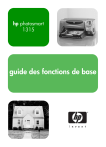
Lien public mis à jour
Le lien public vers votre chat a été mis à jour.
Caractéristiques clés
- Impression directe à partir de cartes mémoire
- Écran LCD couleur pour prévisualiser et modifier les photos
- Envoi de photos par courrier électronique
- Impression de pages d'album photo et de cartes de vœux
- Impression sans fil via infrarouge (IR)
- Détection automatique du papier pour une qualité d'impression optimale
Questions fréquemment posées
Insérez la carte mémoire dans l'imprimante, sélectionnez les photos à imprimer à l'aide de l'écran LCD, et appuyez sur le bouton Imprimer.
Tirez le bouton-poussoir (accessible depuis le bac de SORTIE) vers vous jusqu’à ce qu’il soit en butée. Soulevez le bac de SORTIE et chargez le papier photo face imprimable vers le bas.
Appuyez sur le bouton Menu, naviguez jusqu'au menu Outils, Régler param./déf., et sélectionnez le paramètre que vous souhaitez modifier.
Appuyez sur le bouton Menu, naviguez jusqu'au menu Perso., Créer des albums et Ajouter bordures